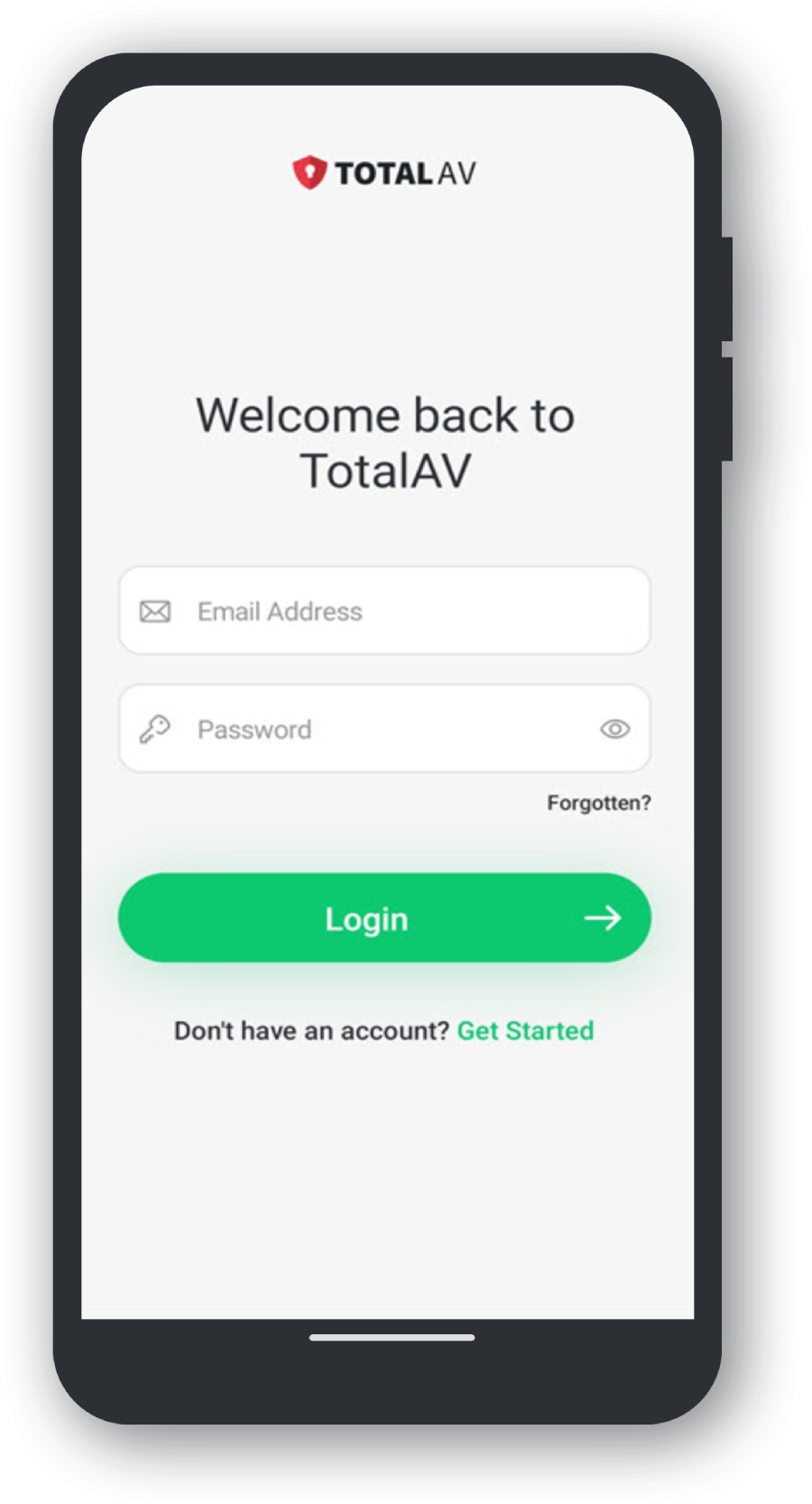Download
Installer

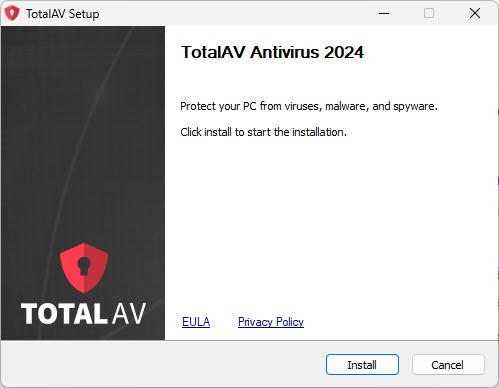
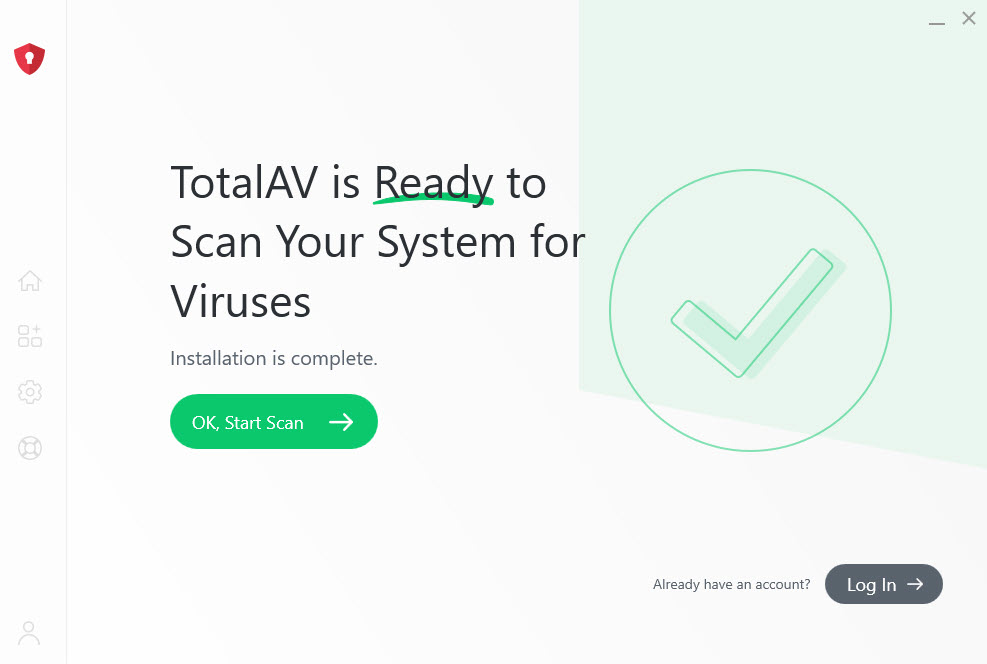
Aktiver realtidsbeskyttelse
Skulle denne funktion dog ikke aktiveres af sig selv, skal du følge nedenstående trin:
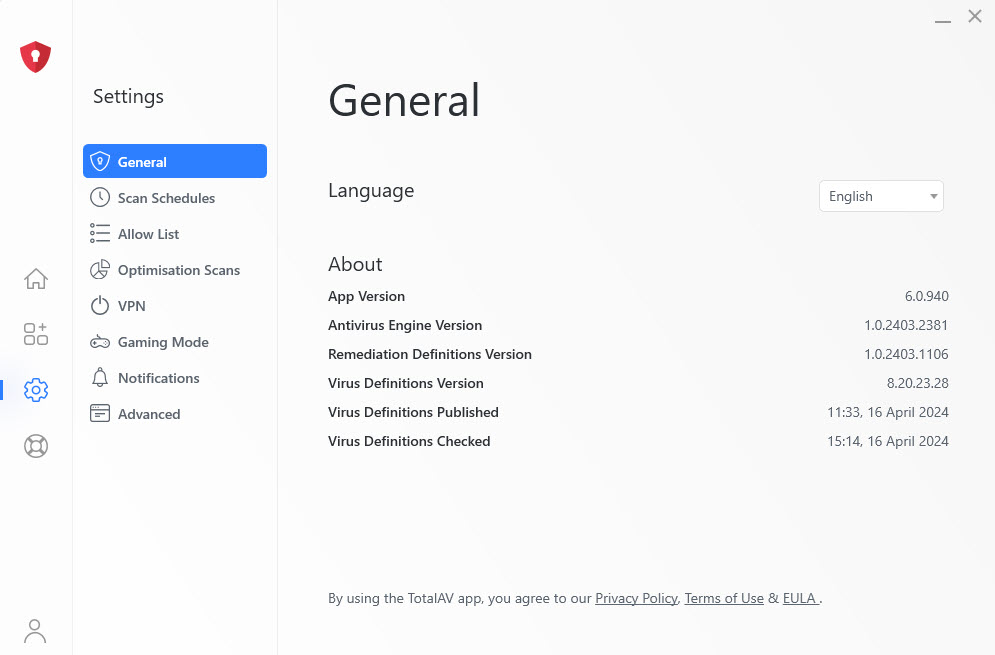
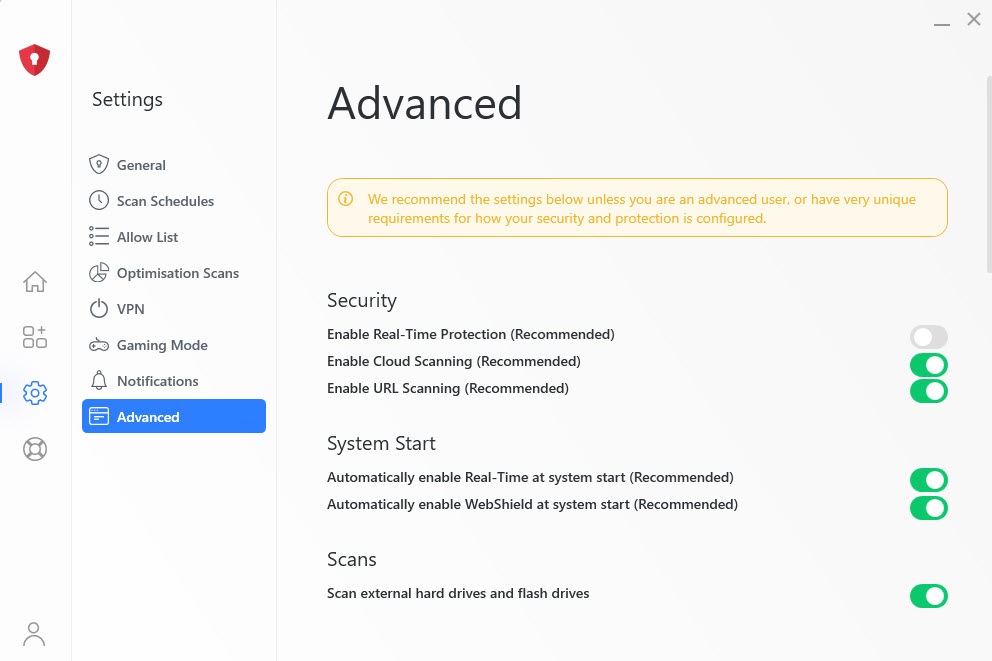
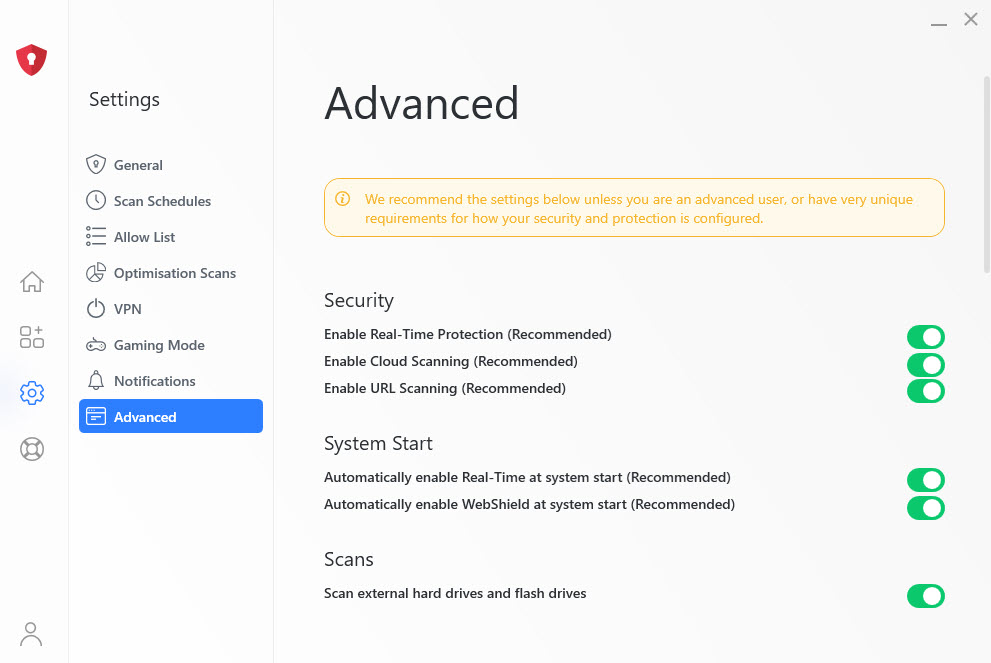

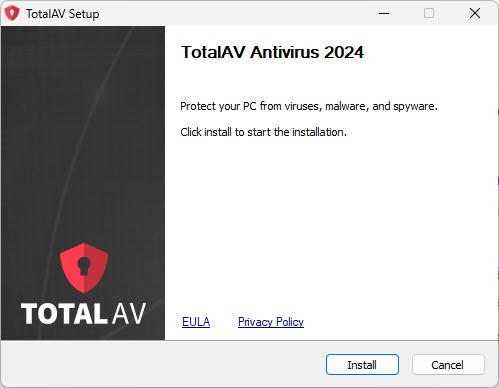
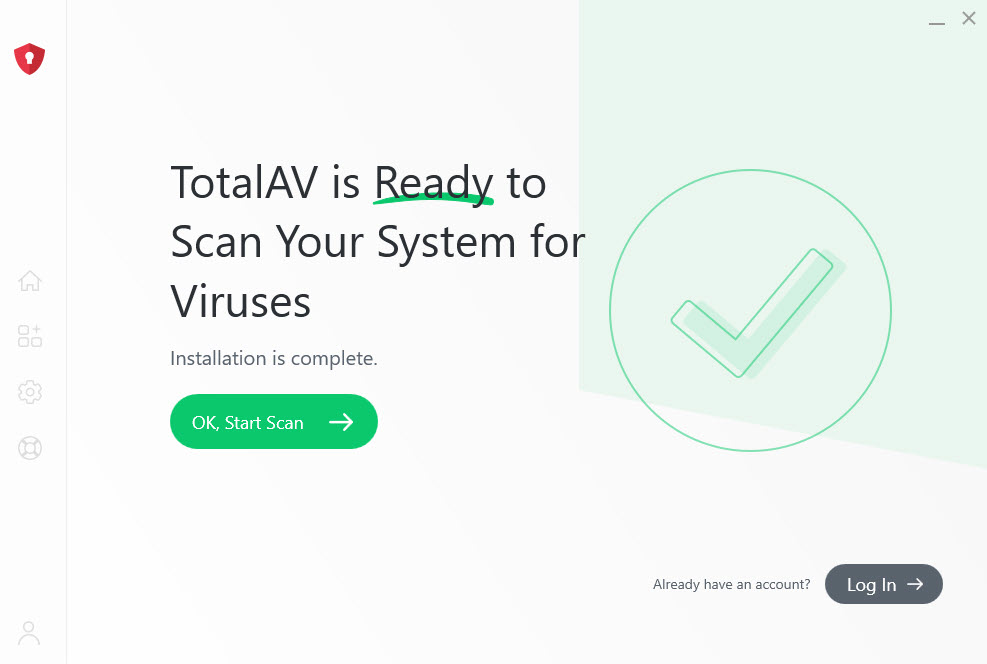
Skulle denne funktion dog ikke aktiveres af sig selv, skal du følge nedenstående trin:
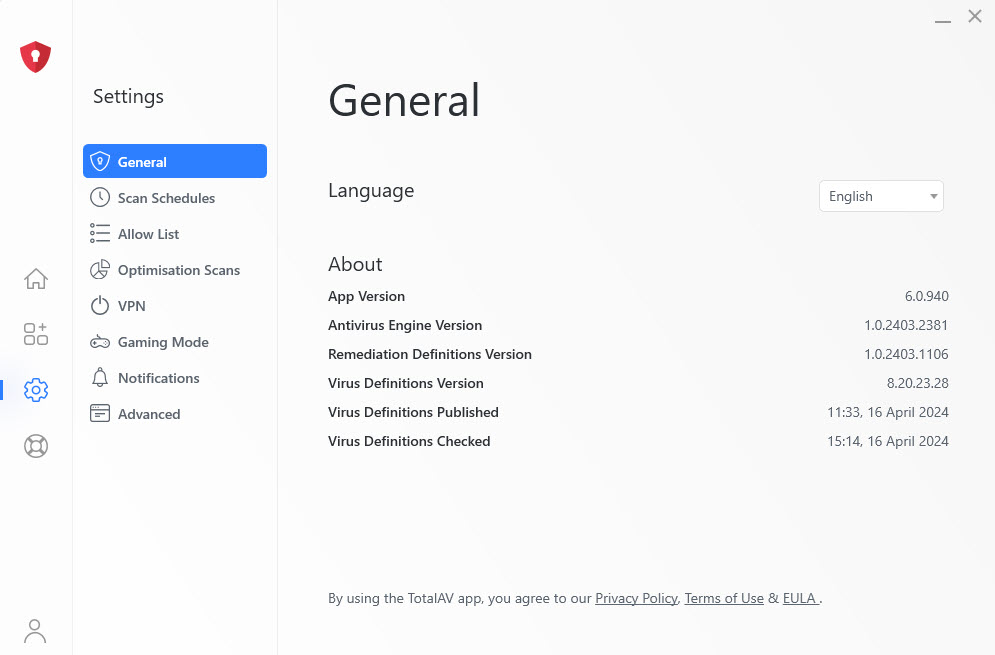
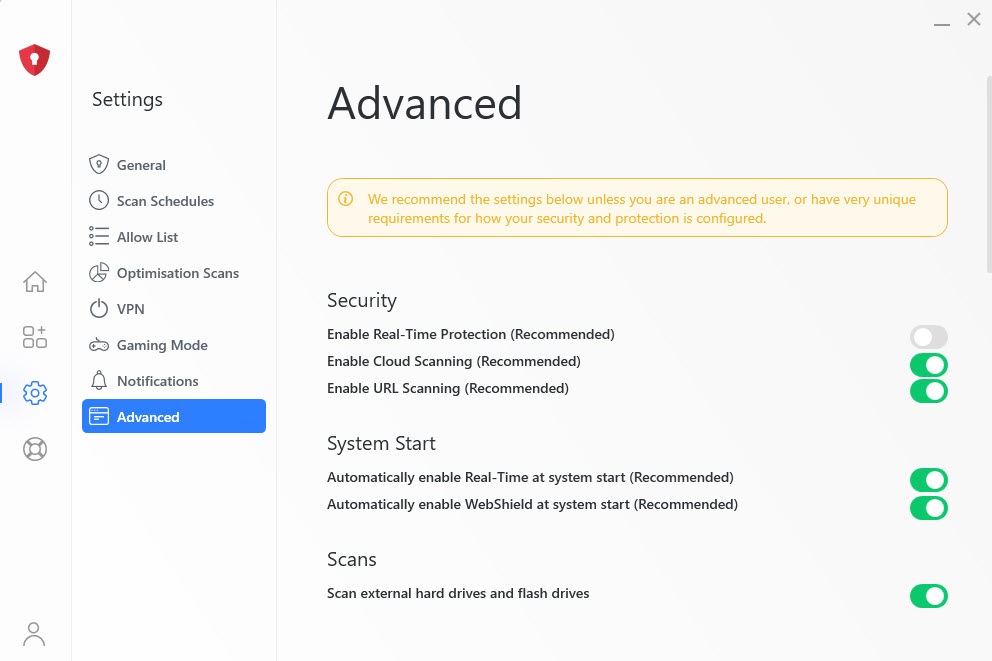
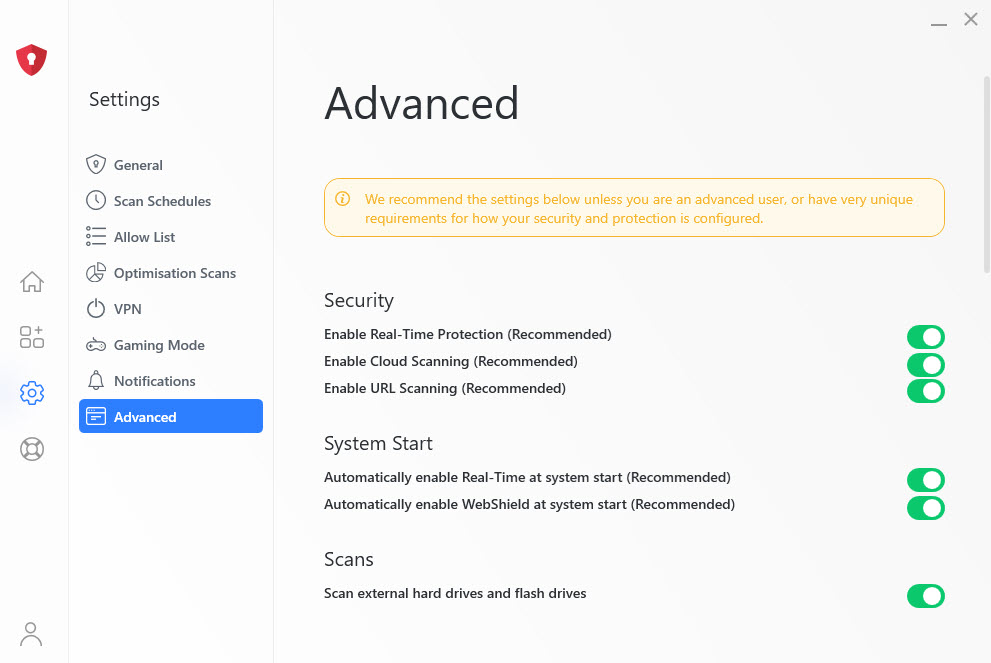
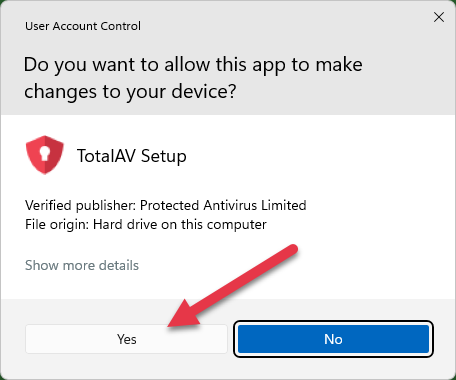
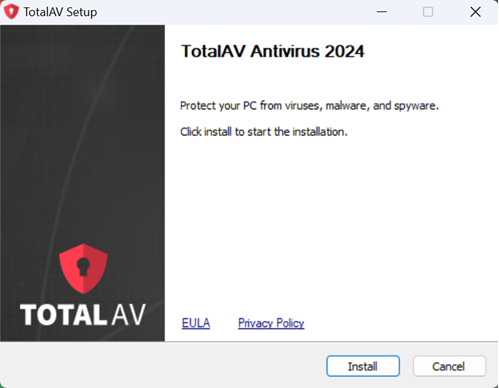
Når du har installeret TotalAV, skal du aktivere Real-Time Protection for at beskytte dig mod trusler i realtid.
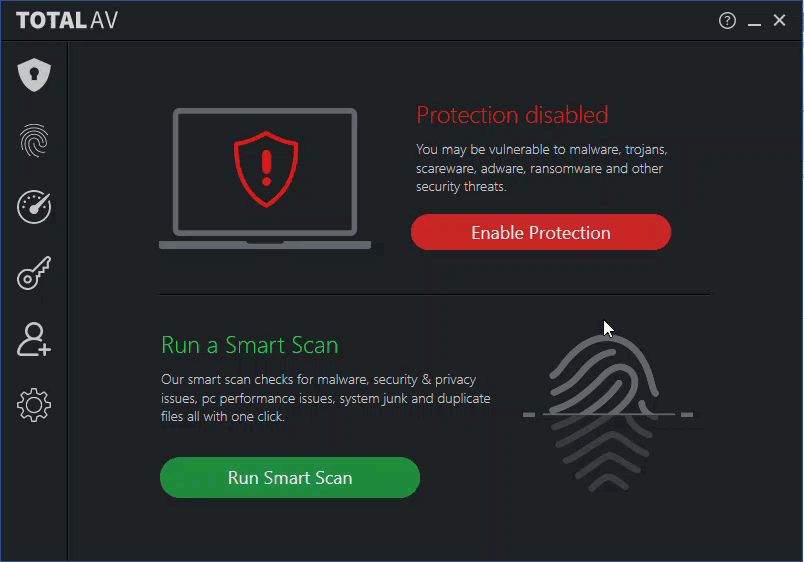
Når Real-Time Protection er aktiveret, skal du sørge for at køre en førstegangsscanning på din computer ved at klikke på Kør Smart Scan, så eventuelle trusler, der er i øjeblikket placeret på dit system, kan sættes i karantæne ASAP.
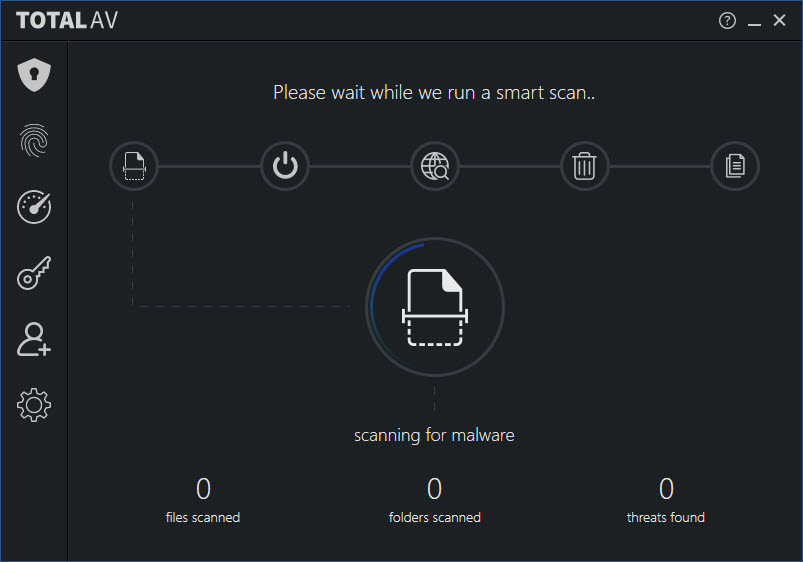

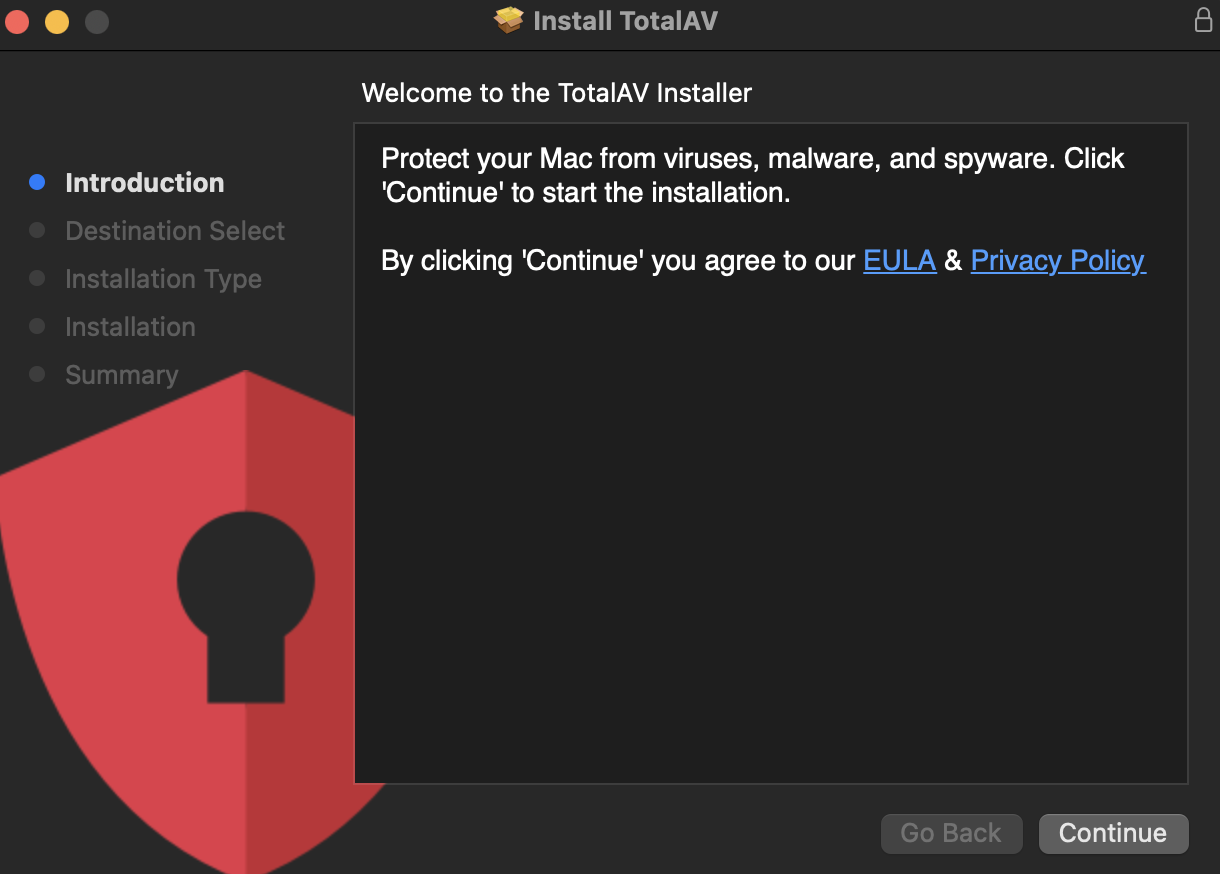
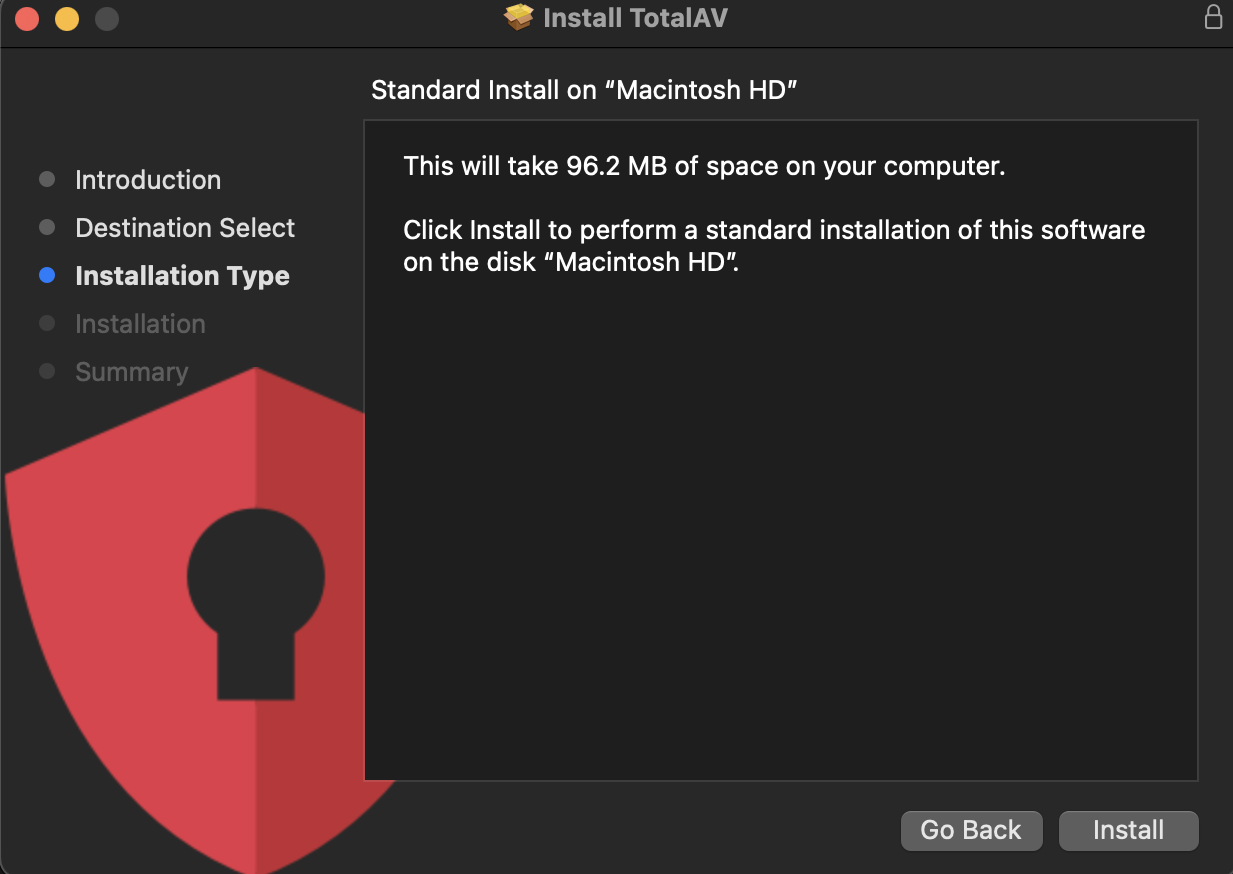
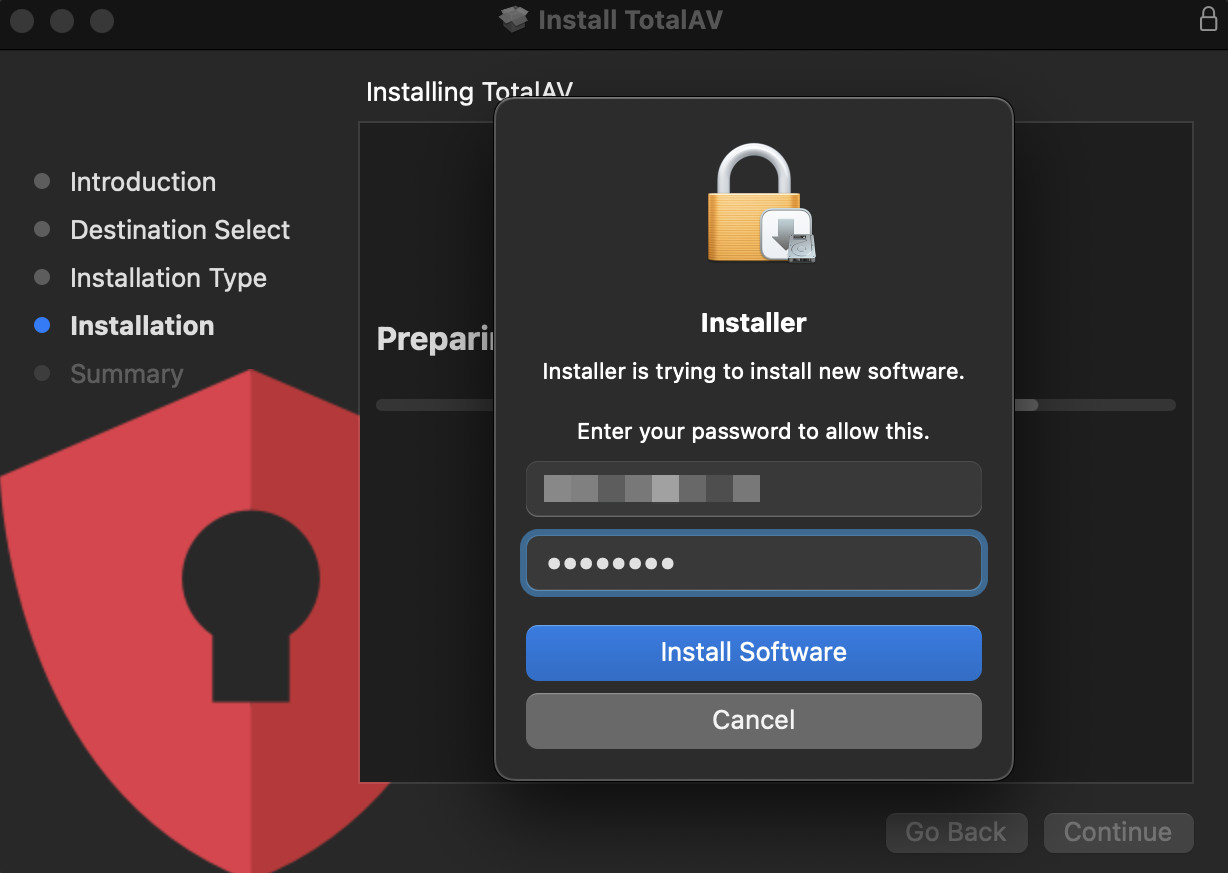
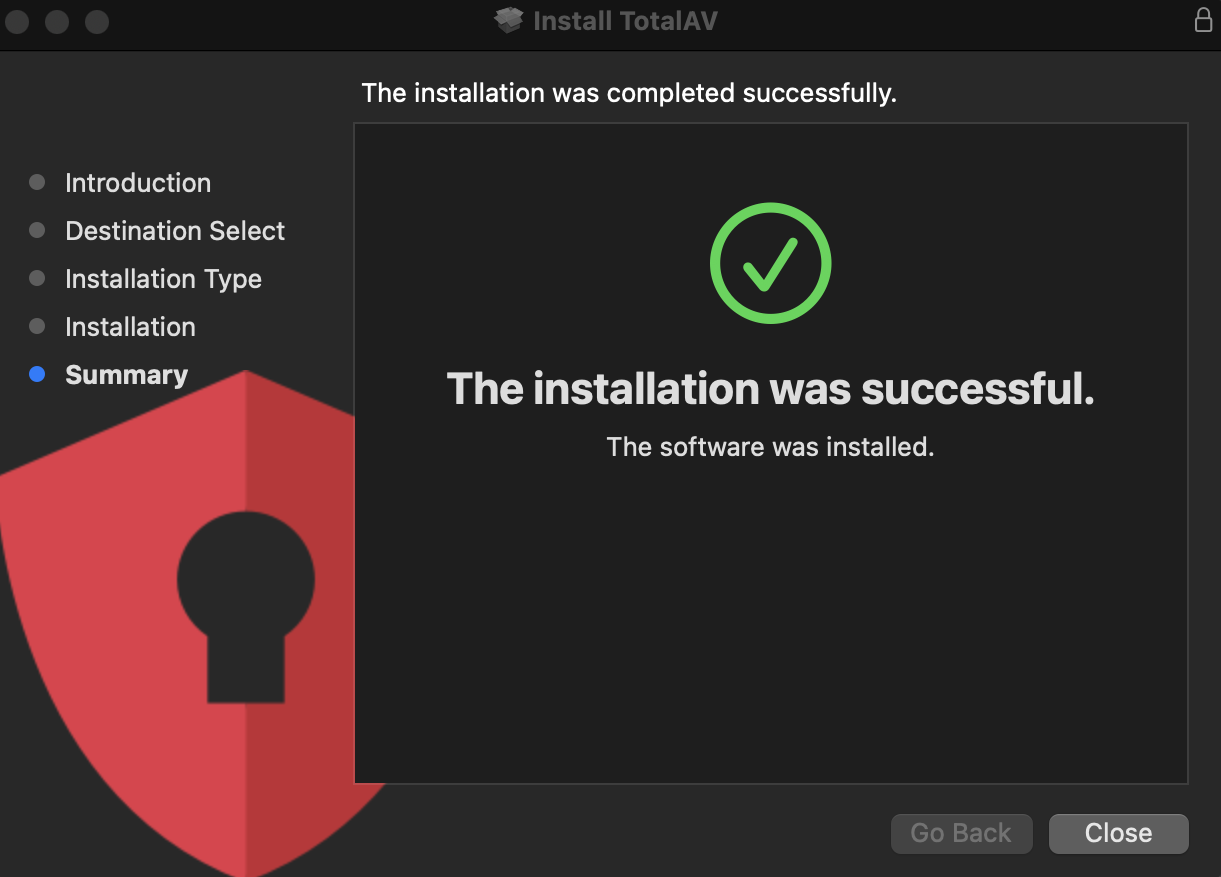

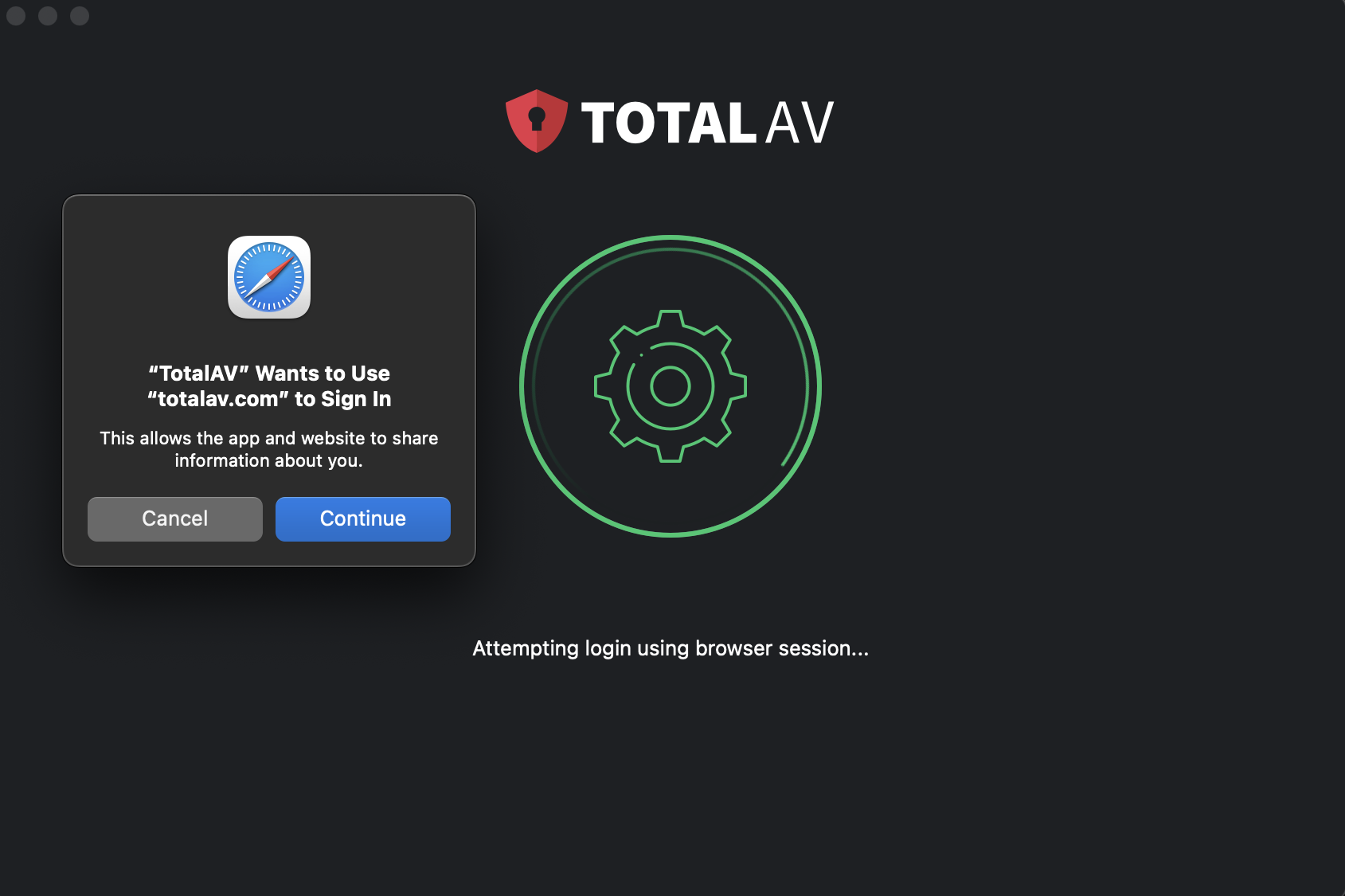
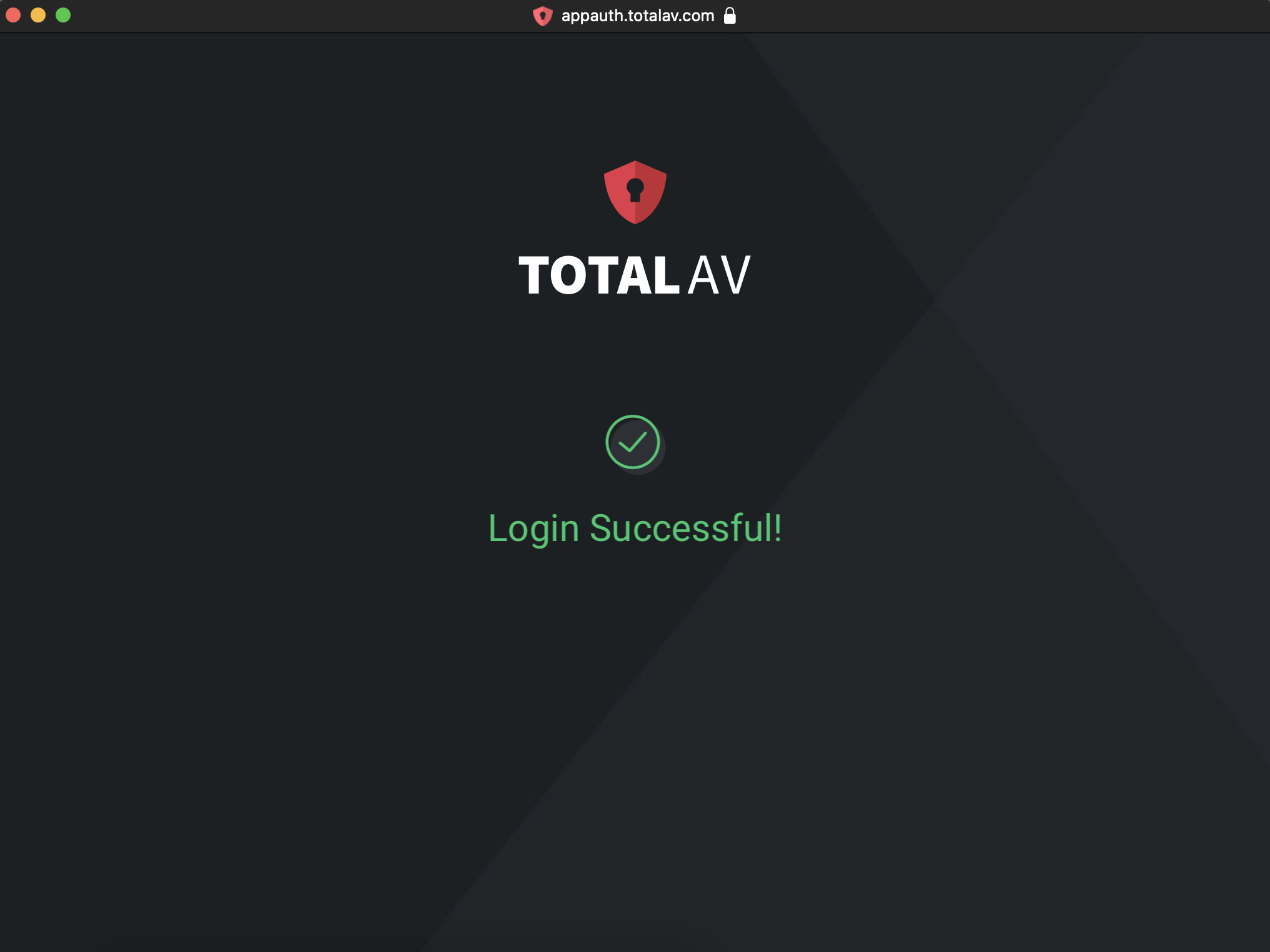
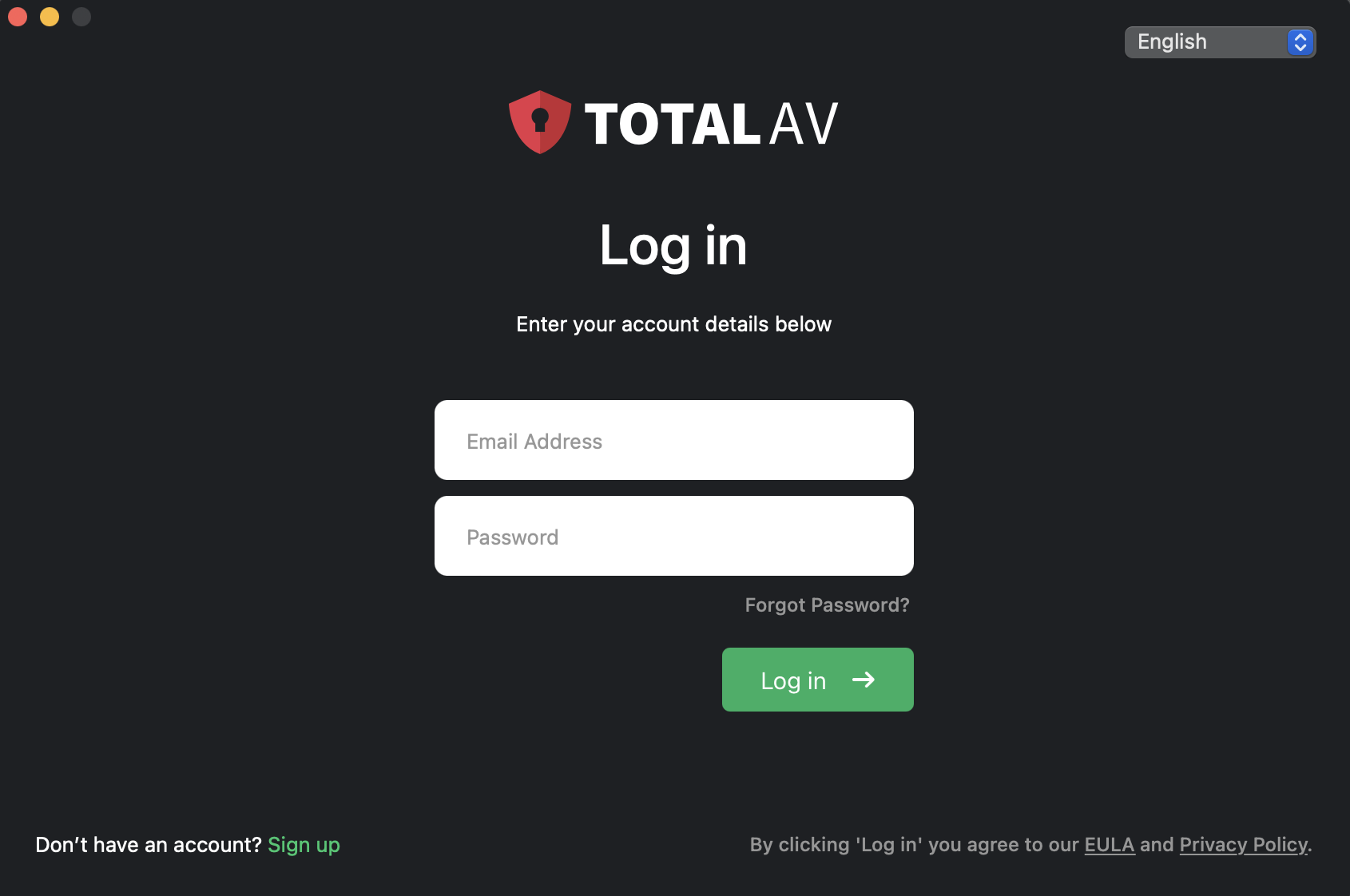
Når du har installeret TotalAV, skal du aktivere Real-Time Protection for at beskytte dig mod trusler i realtid.
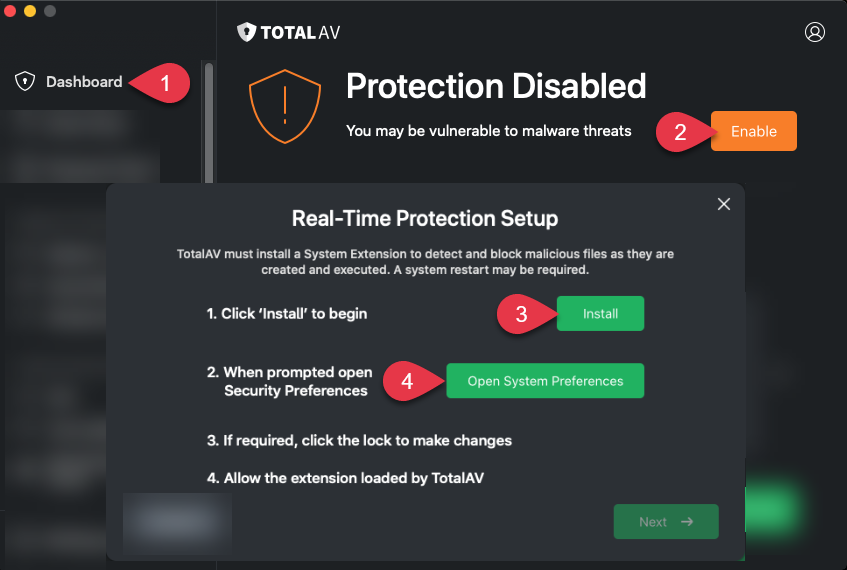

Gå til TotalAV-applikationen
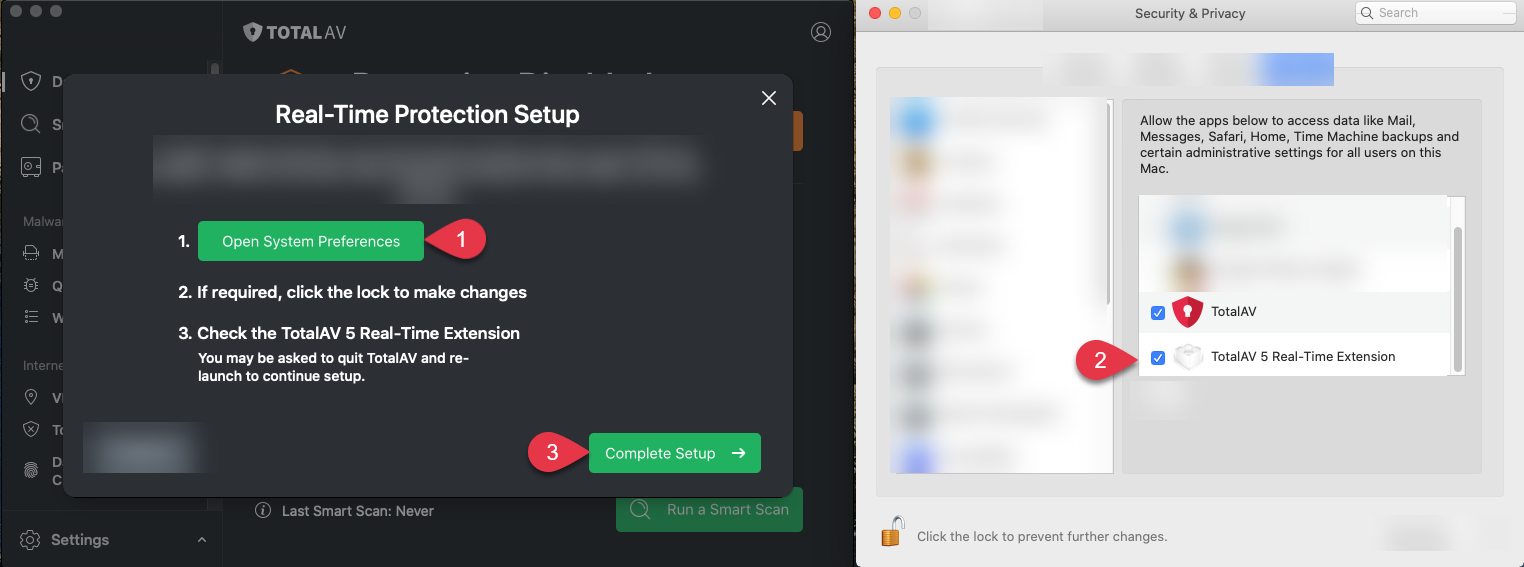

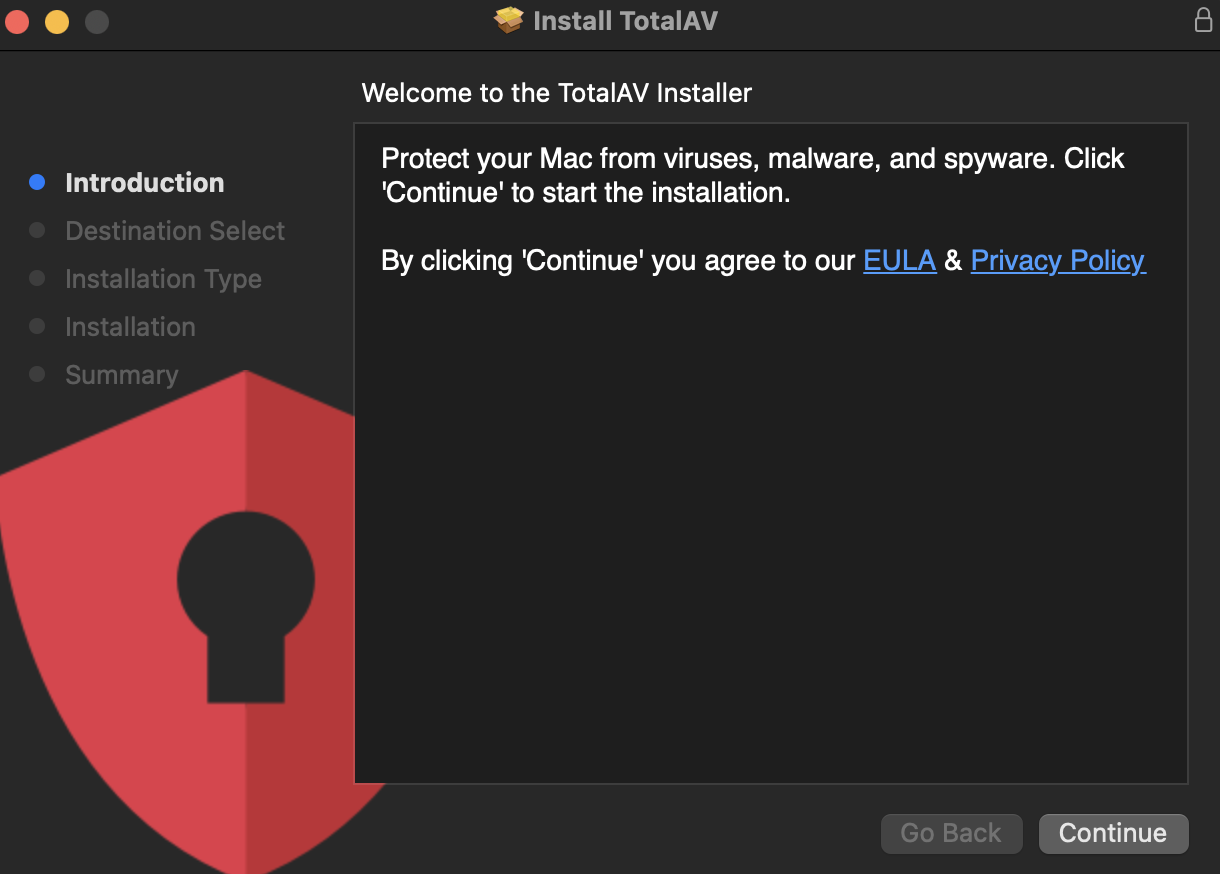
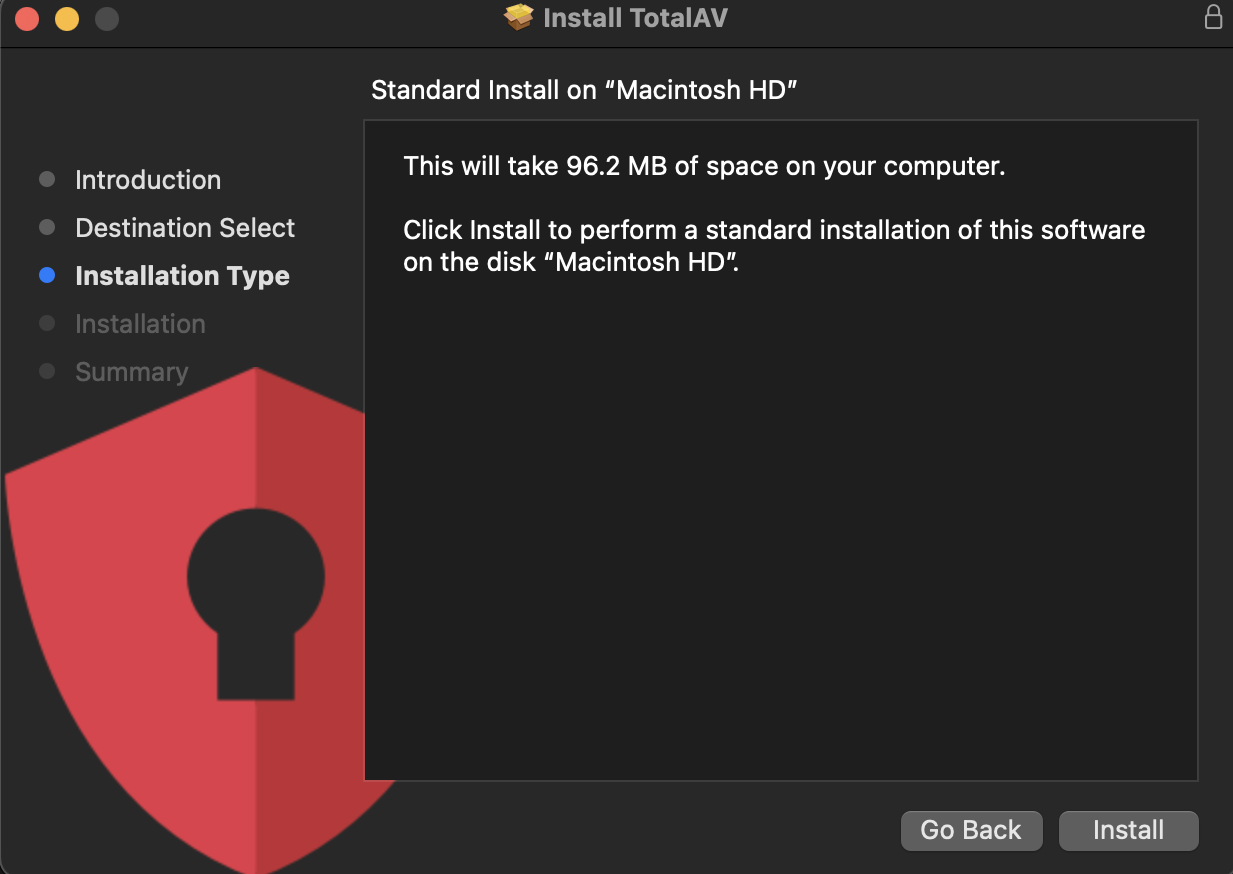
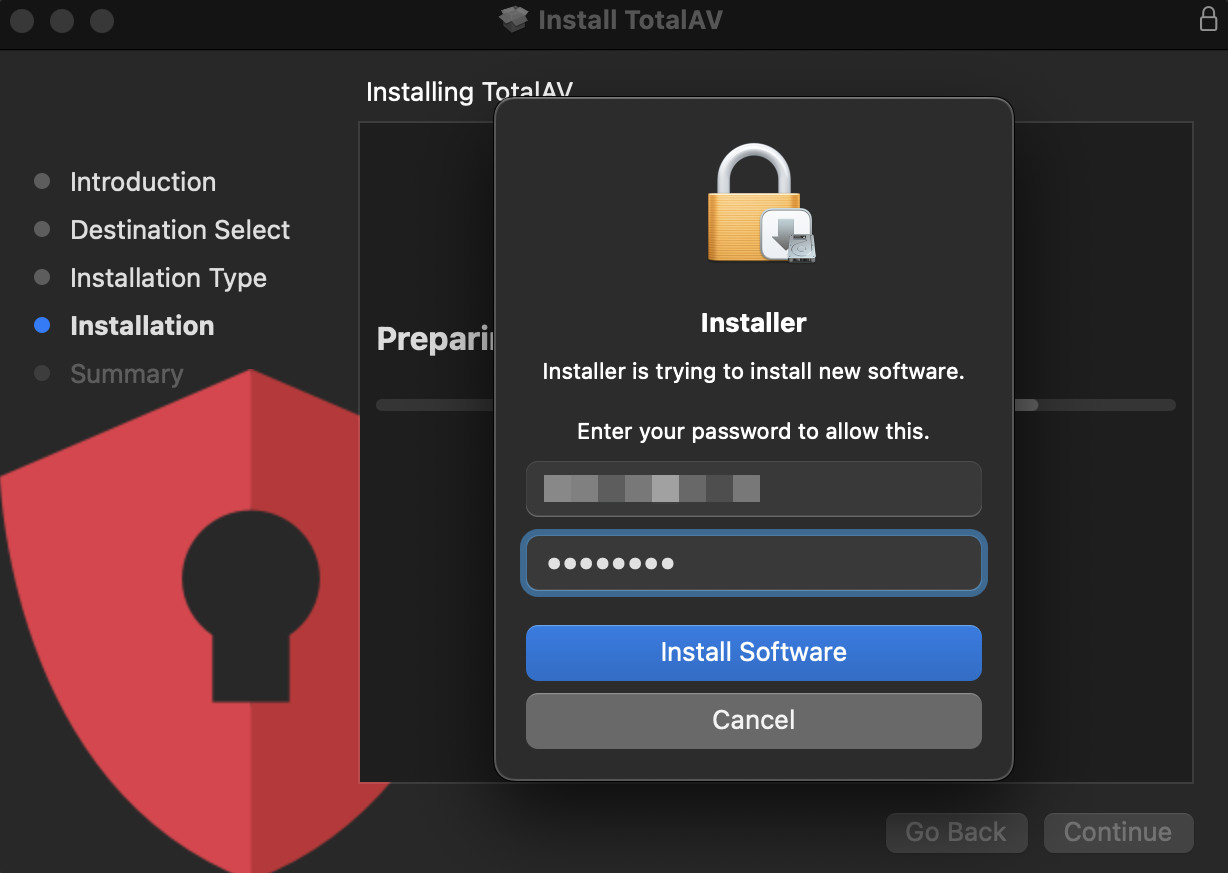
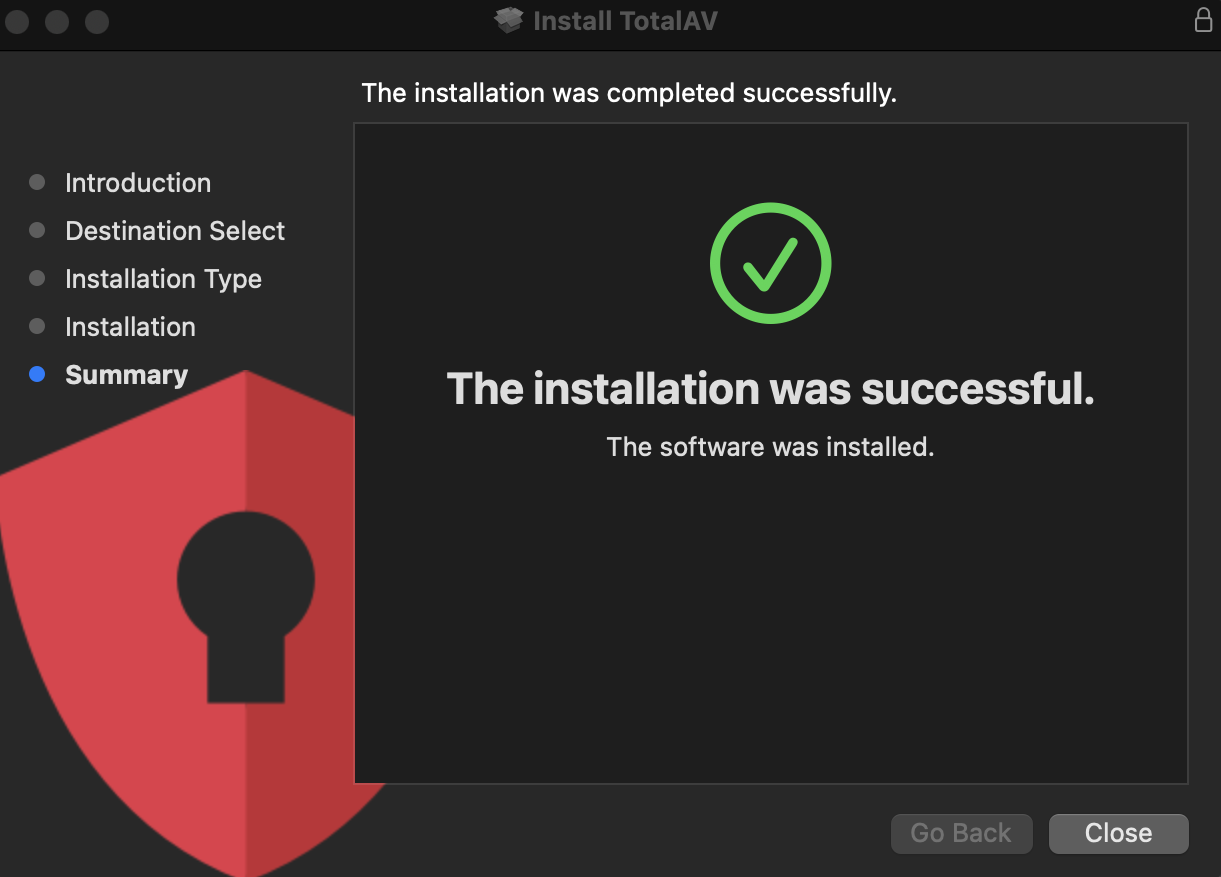

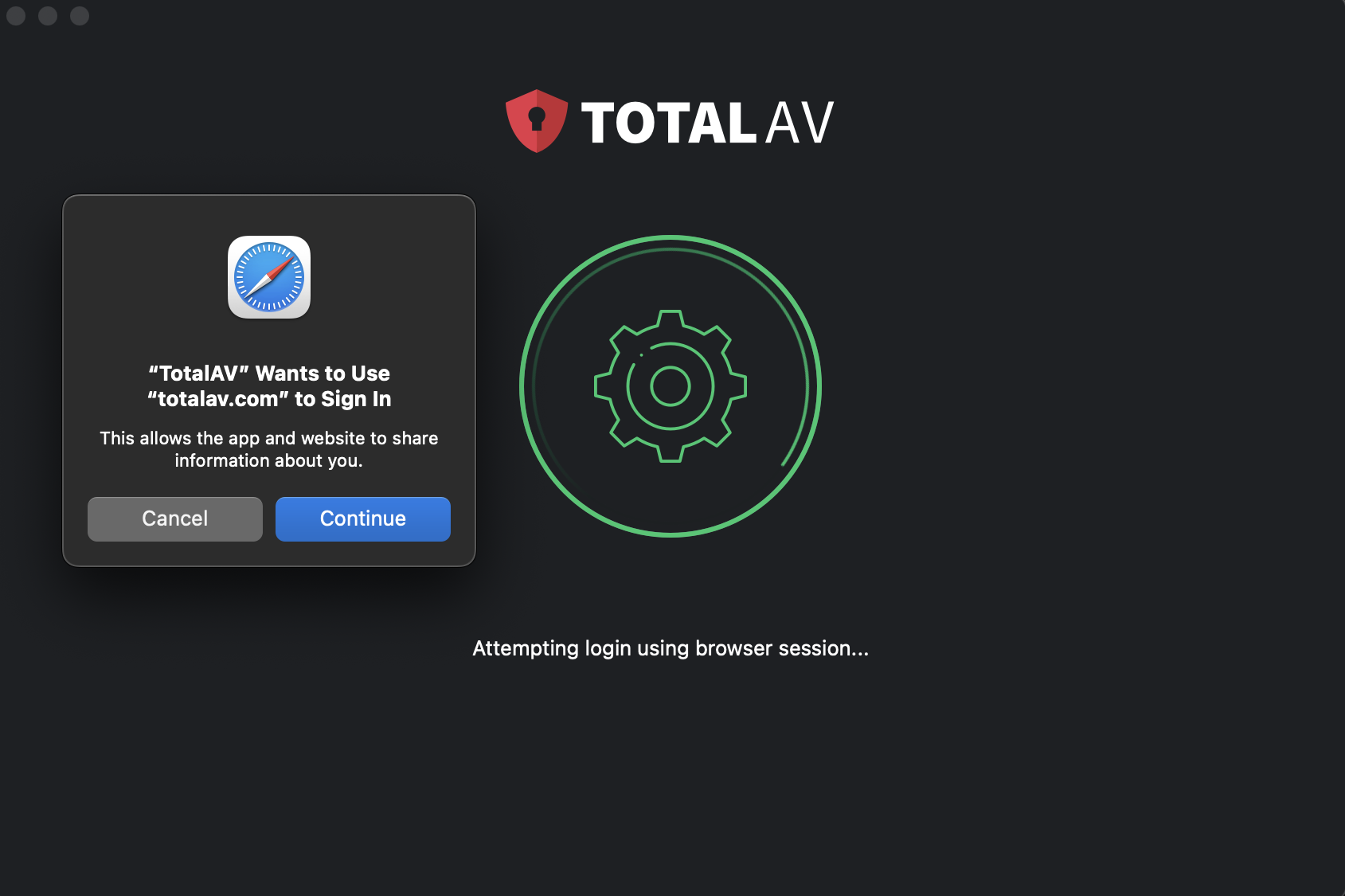
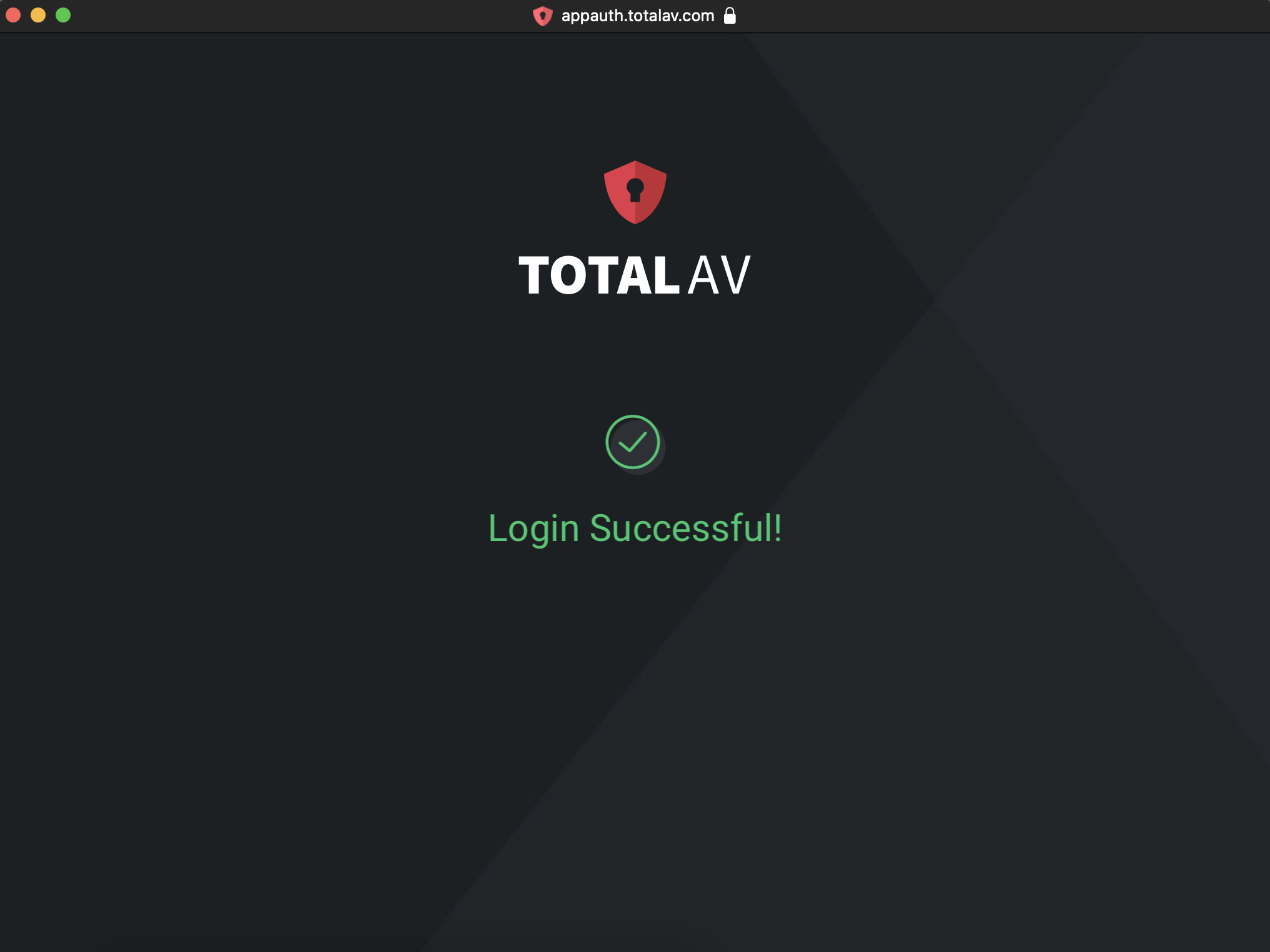
<10 > Hvis du ikke kan logge på via browsersessionsmetoden, vil et vindue nedenfor dukke op.
Indtast dine loginoplysninger for at aktivere TotalAV
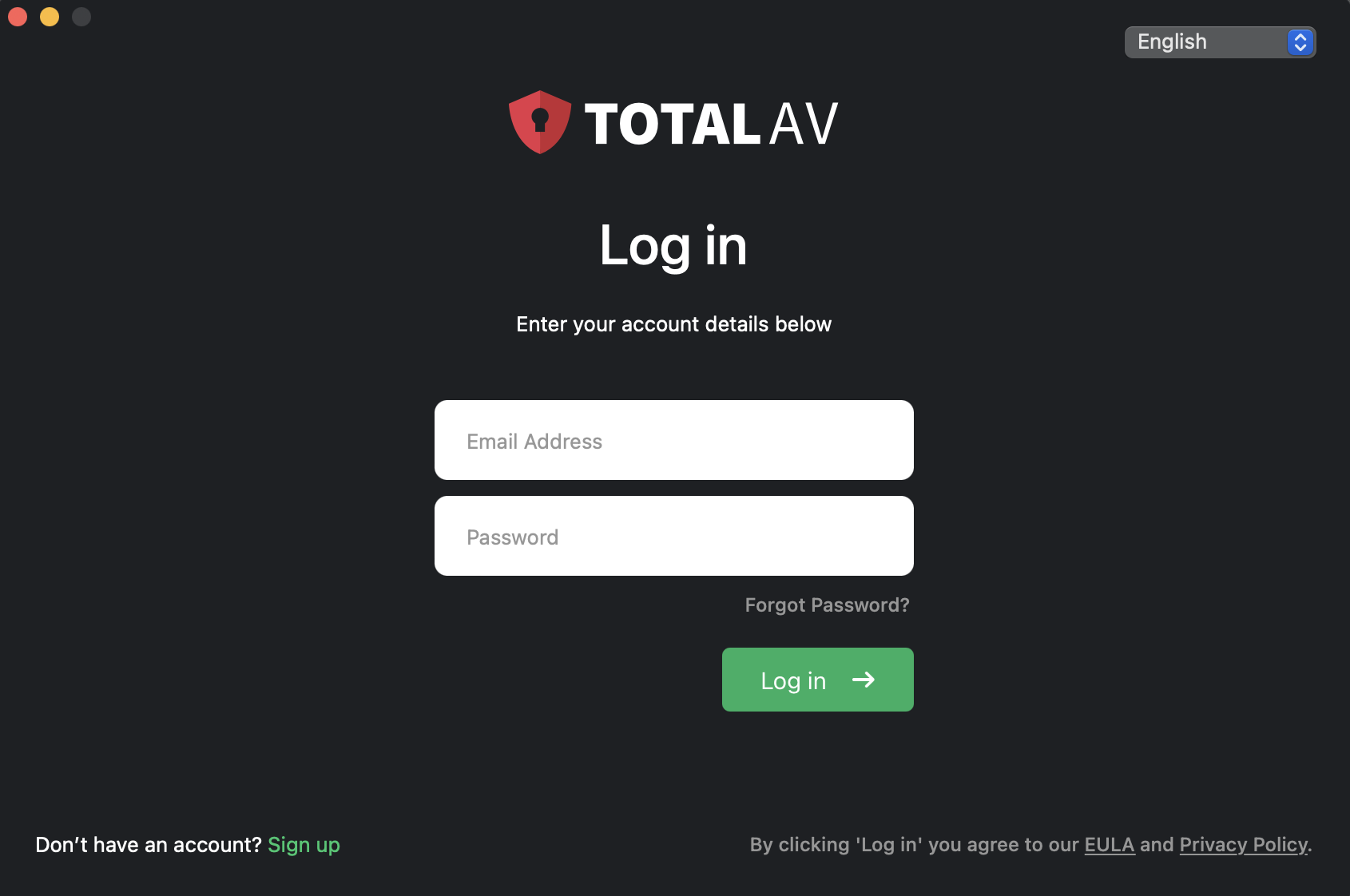
Når du har installeret TotalAV, skal du aktivere Real-Time Protection for at beskytte dig mod trusler i realtid.
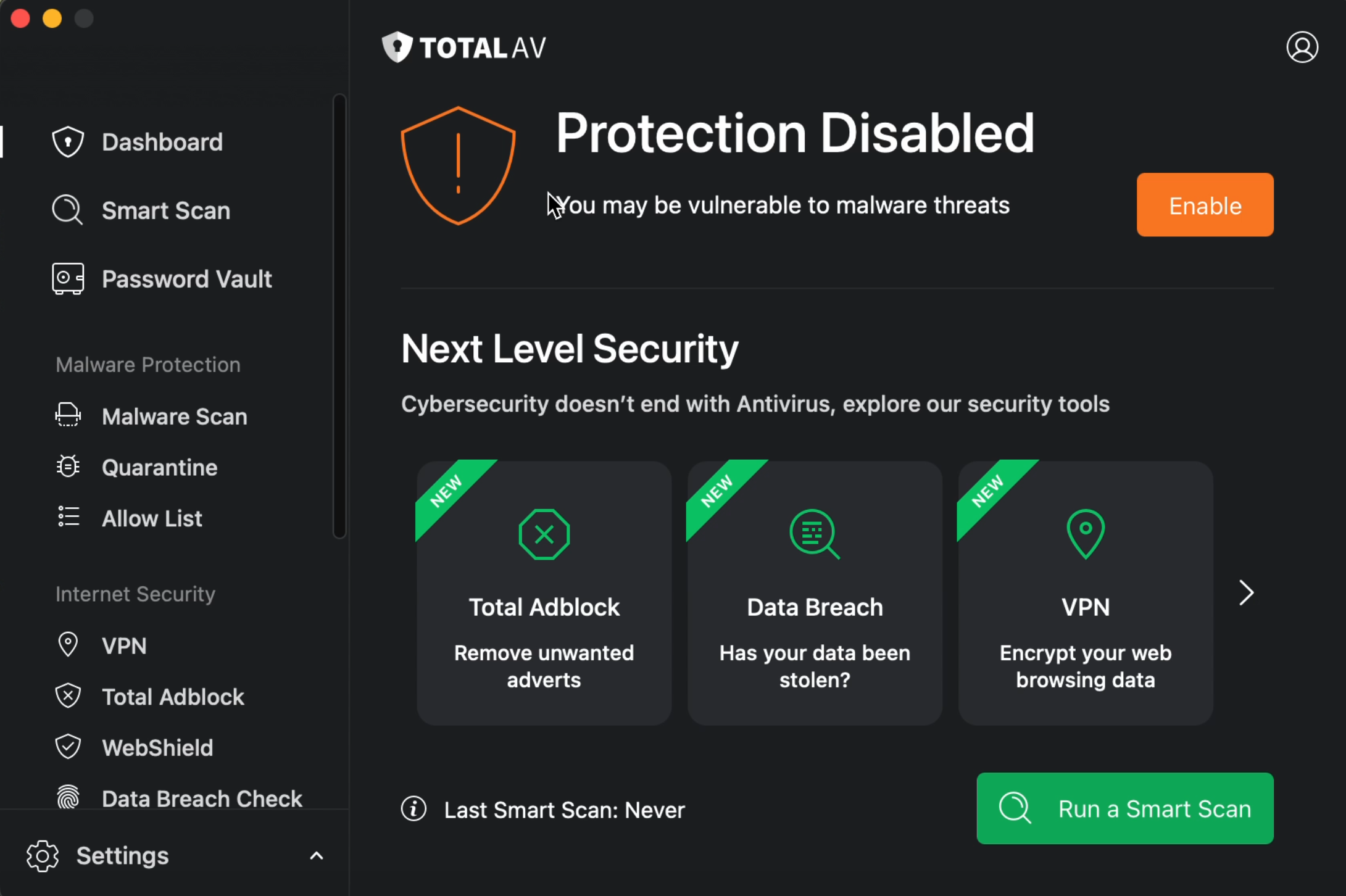
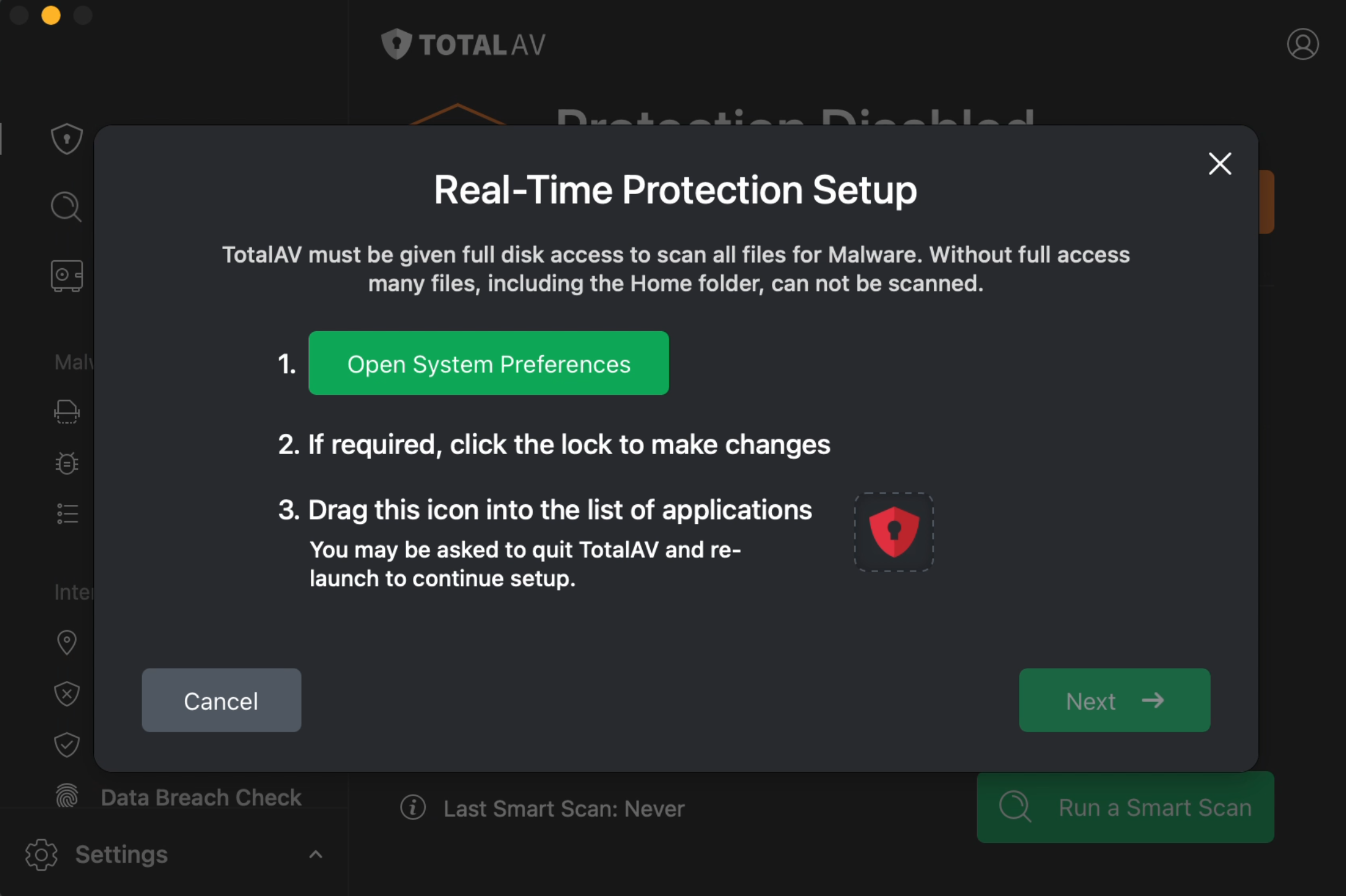
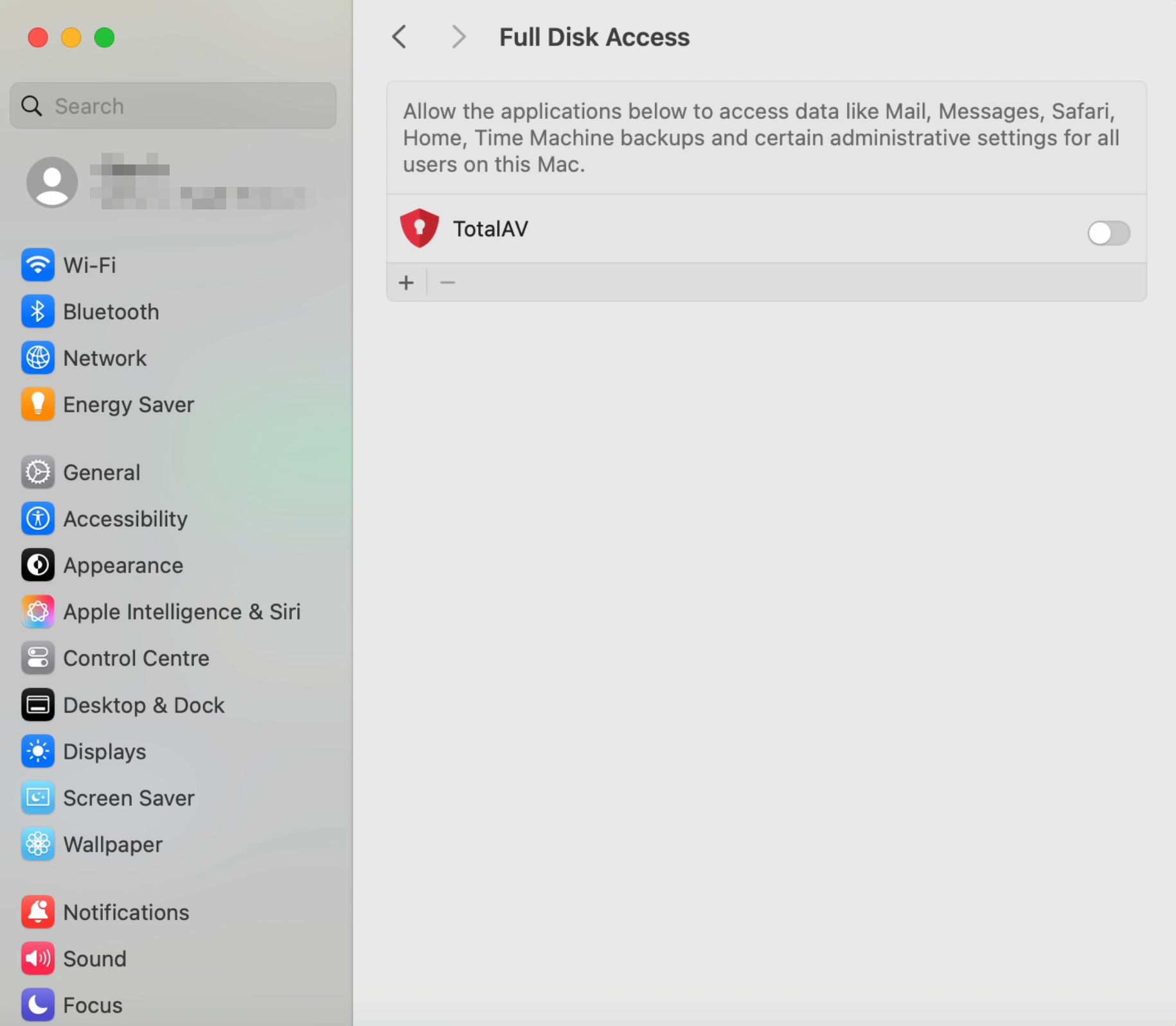
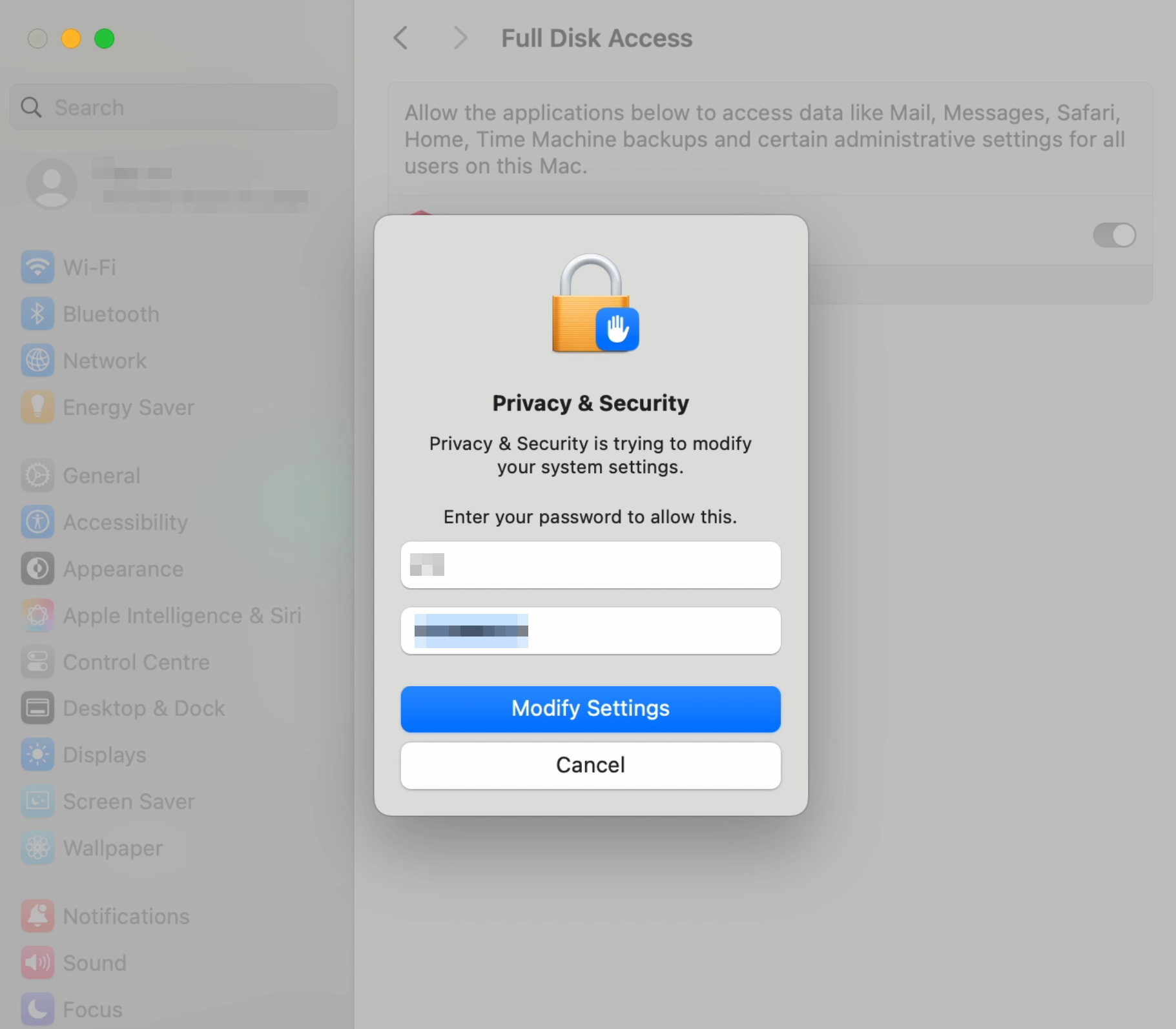
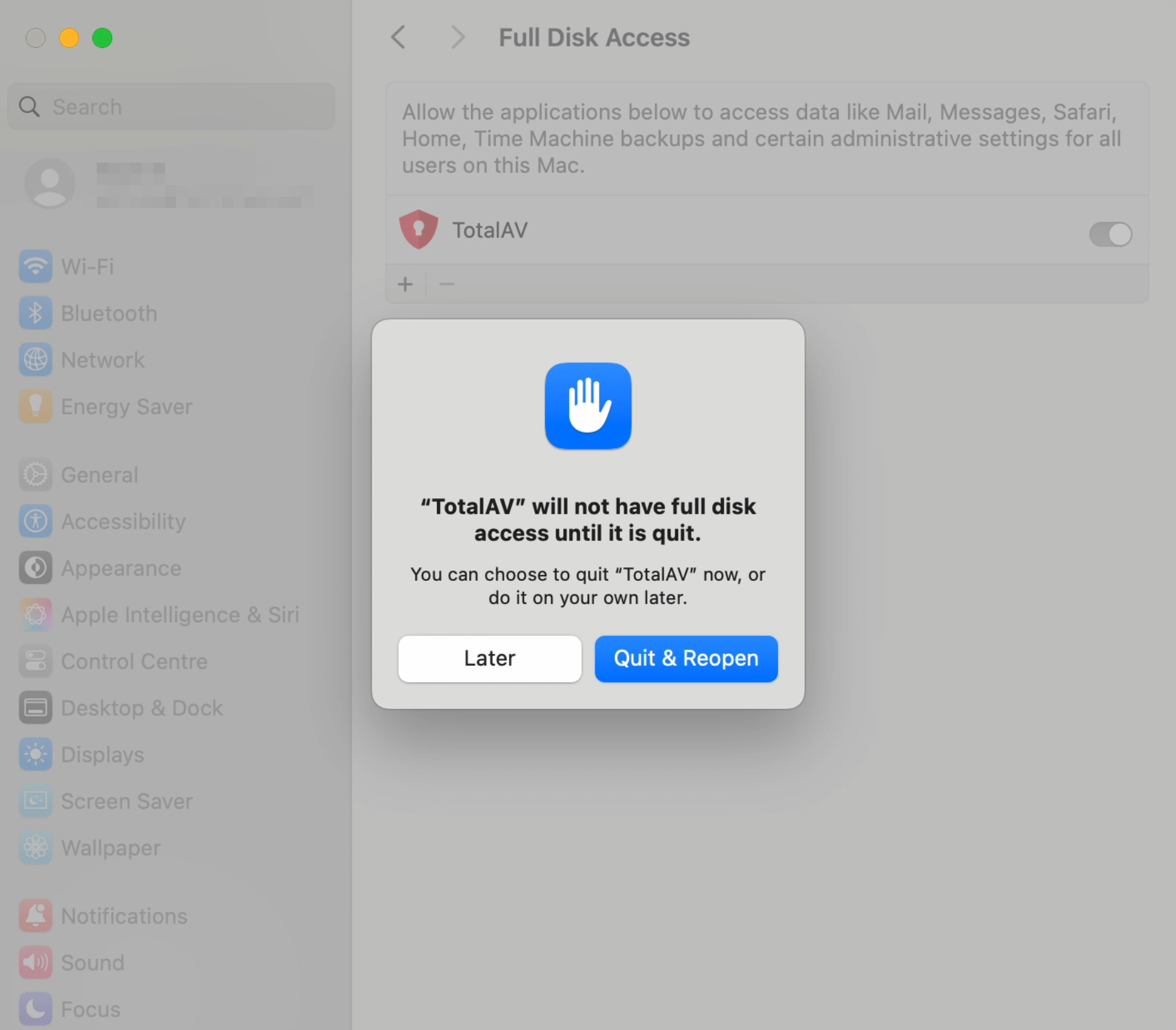
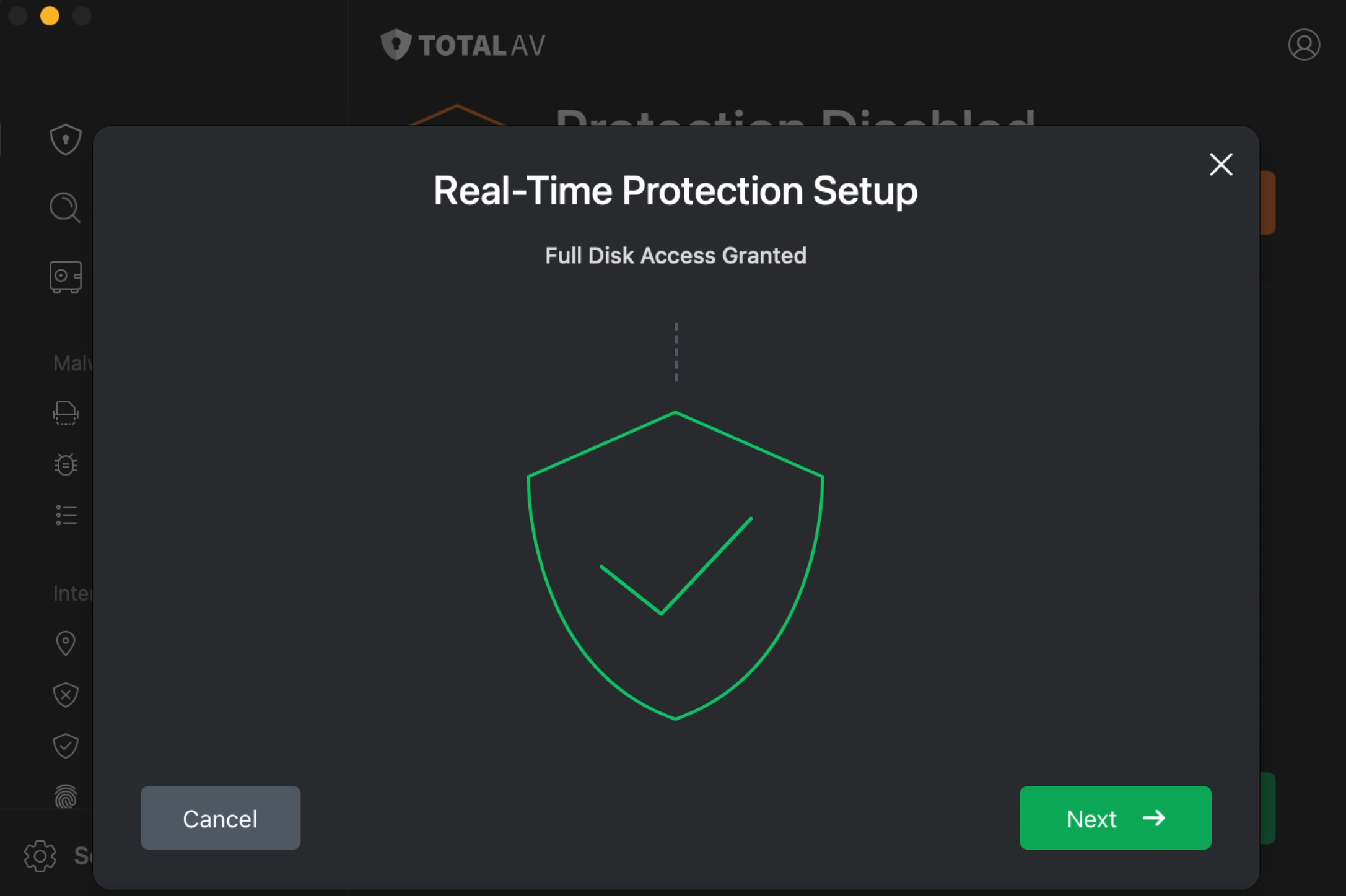
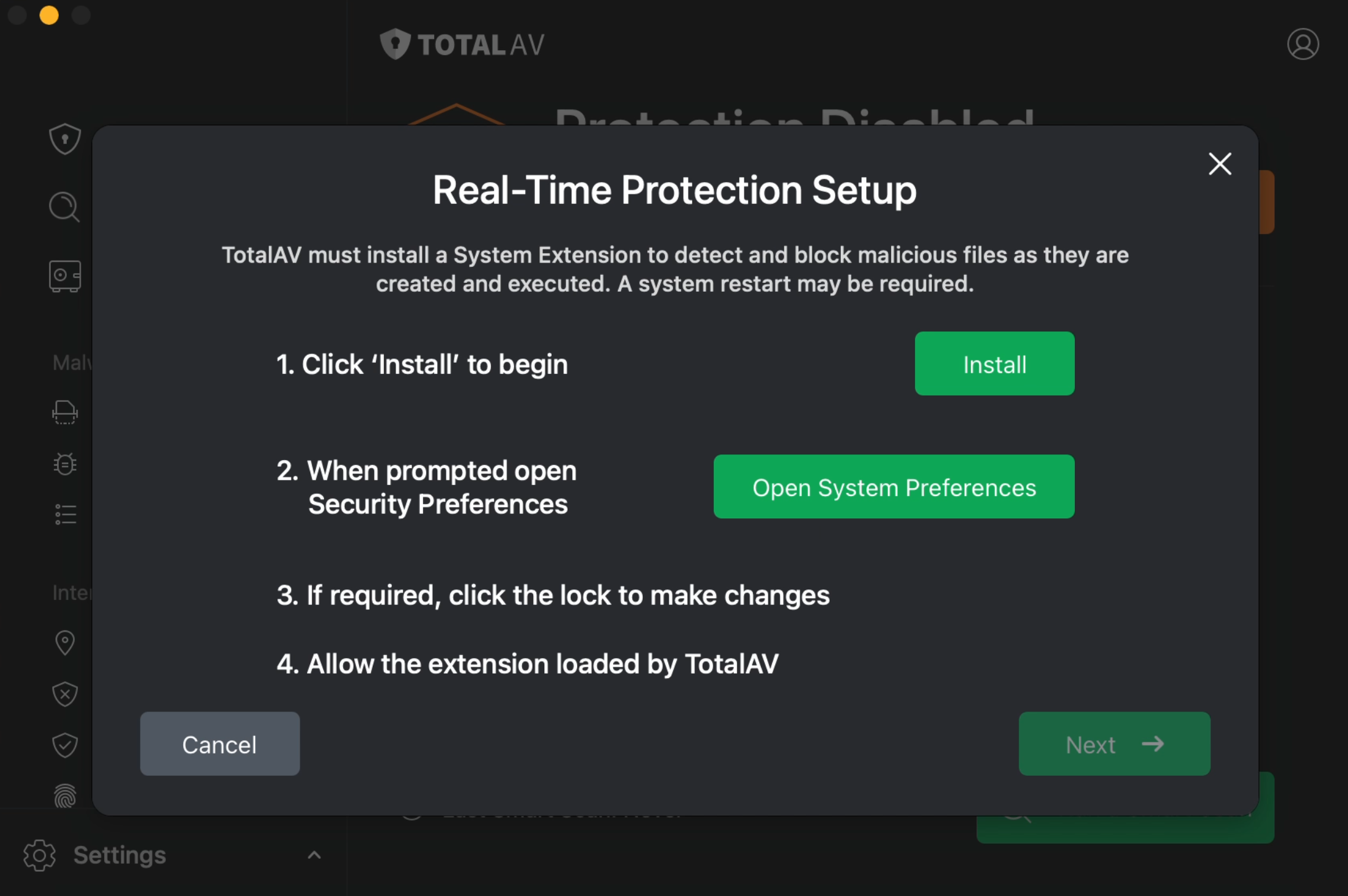
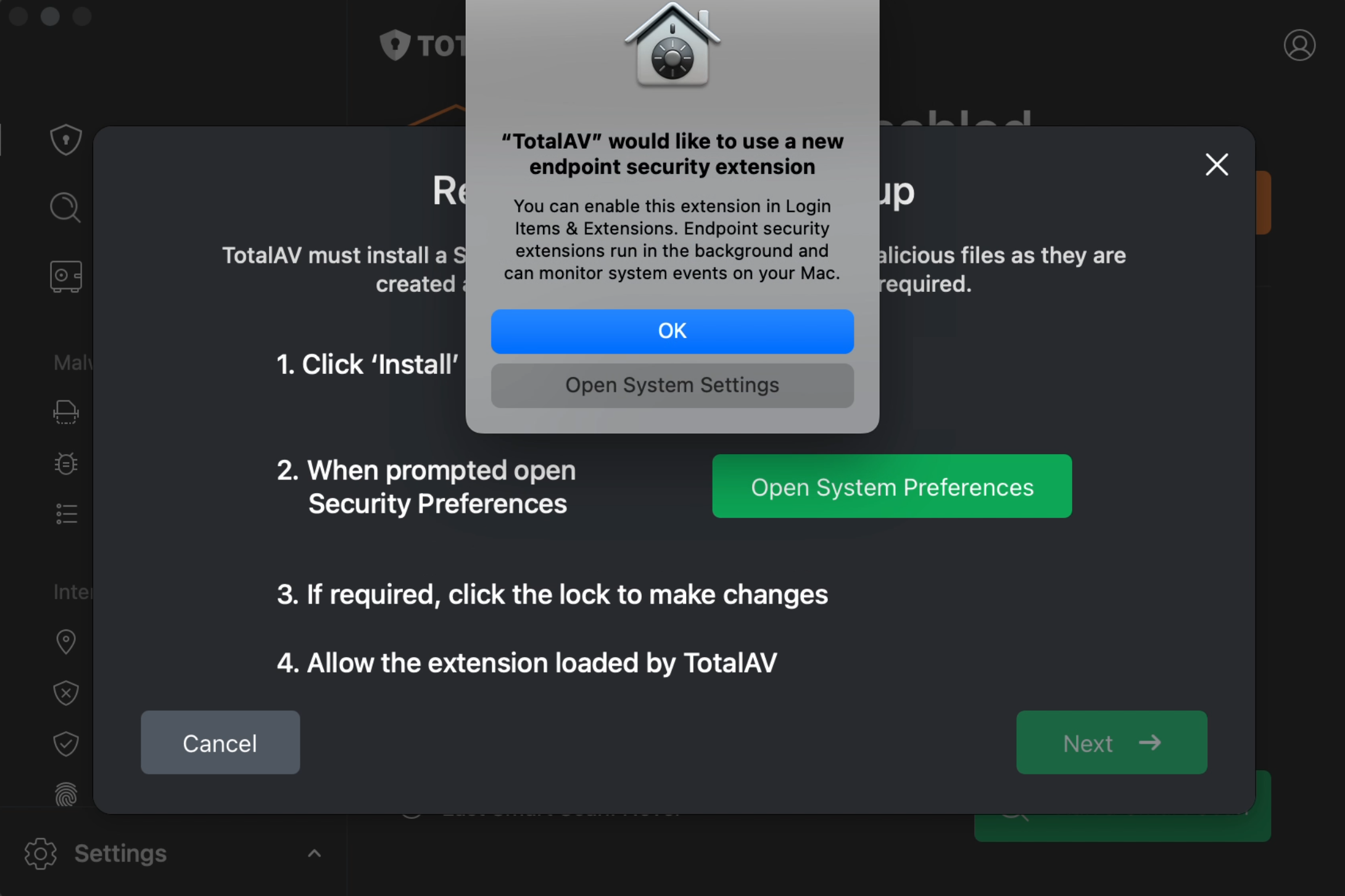
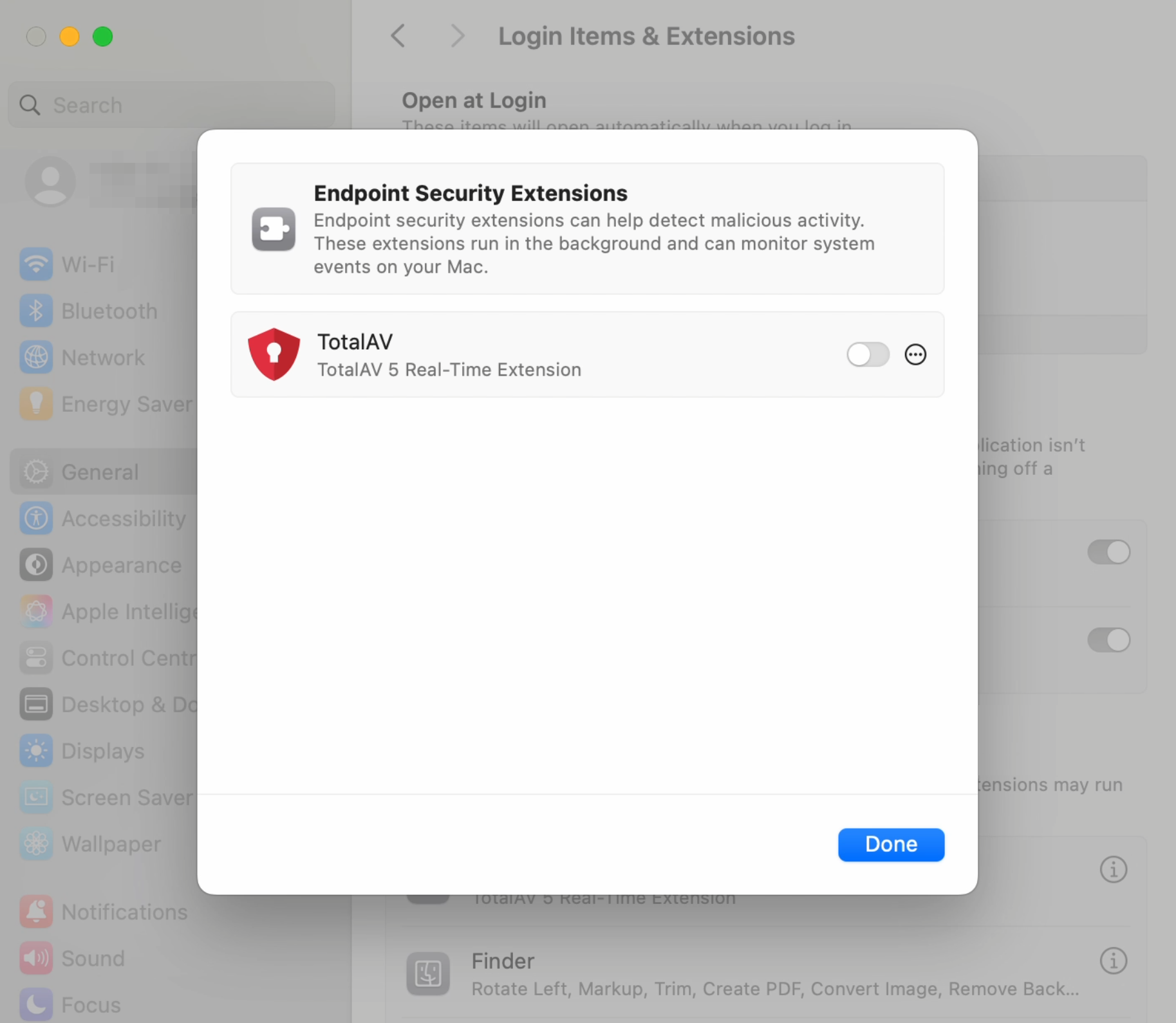
<10 > Indtast dit Apple-login, og klik på Ok.
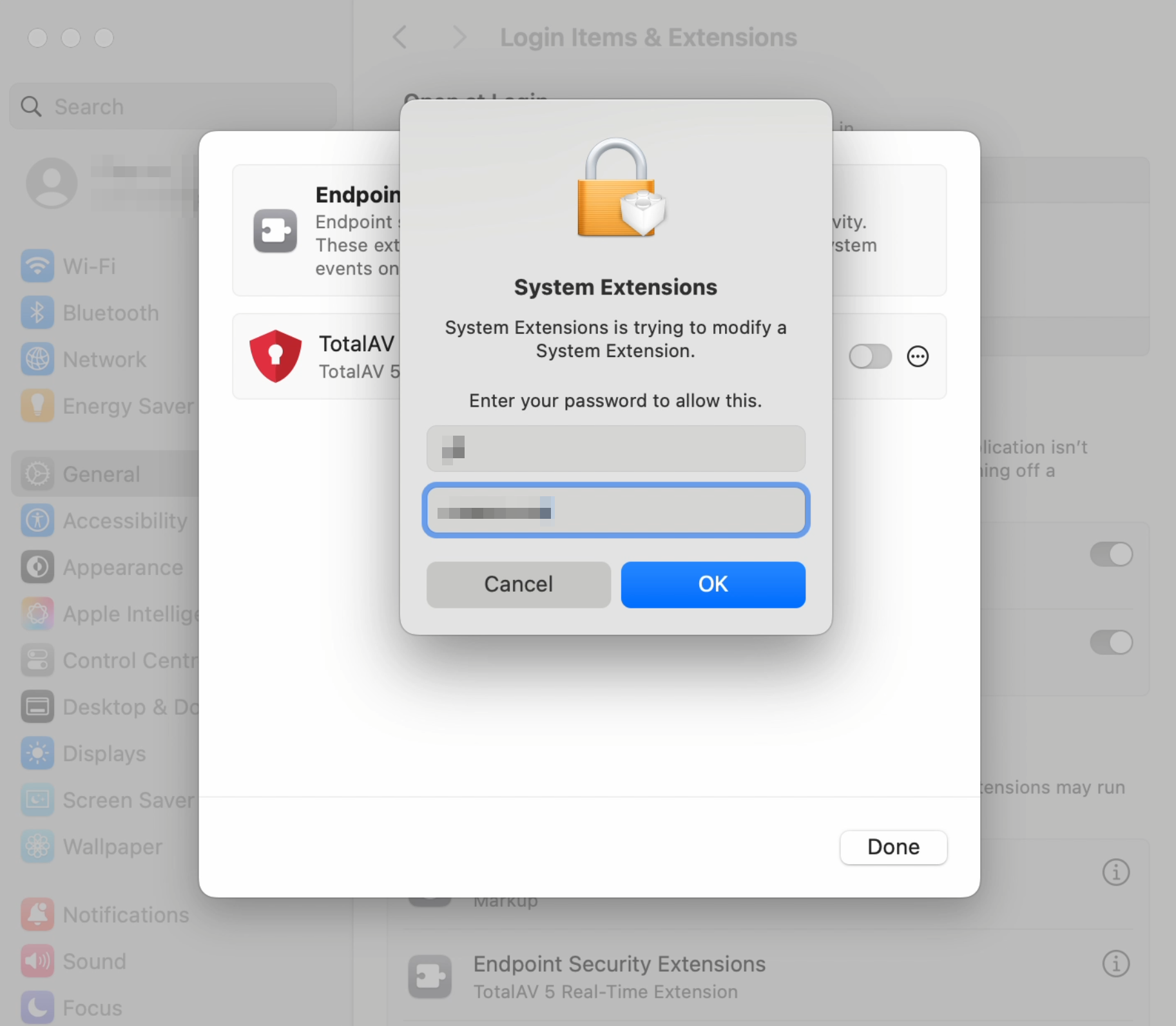
<11 > Klik på Udført.
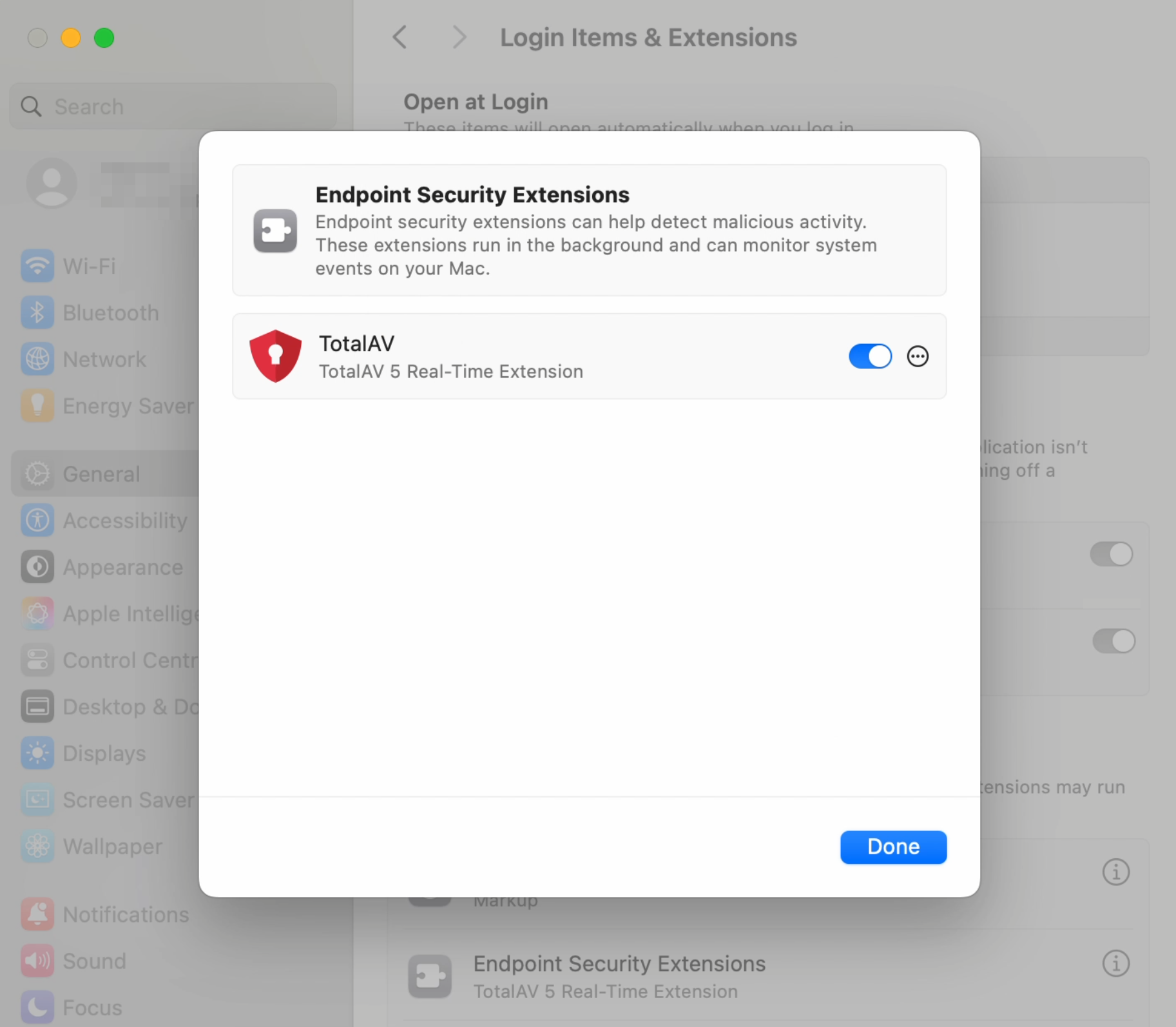
<12 > Klik på Næste.
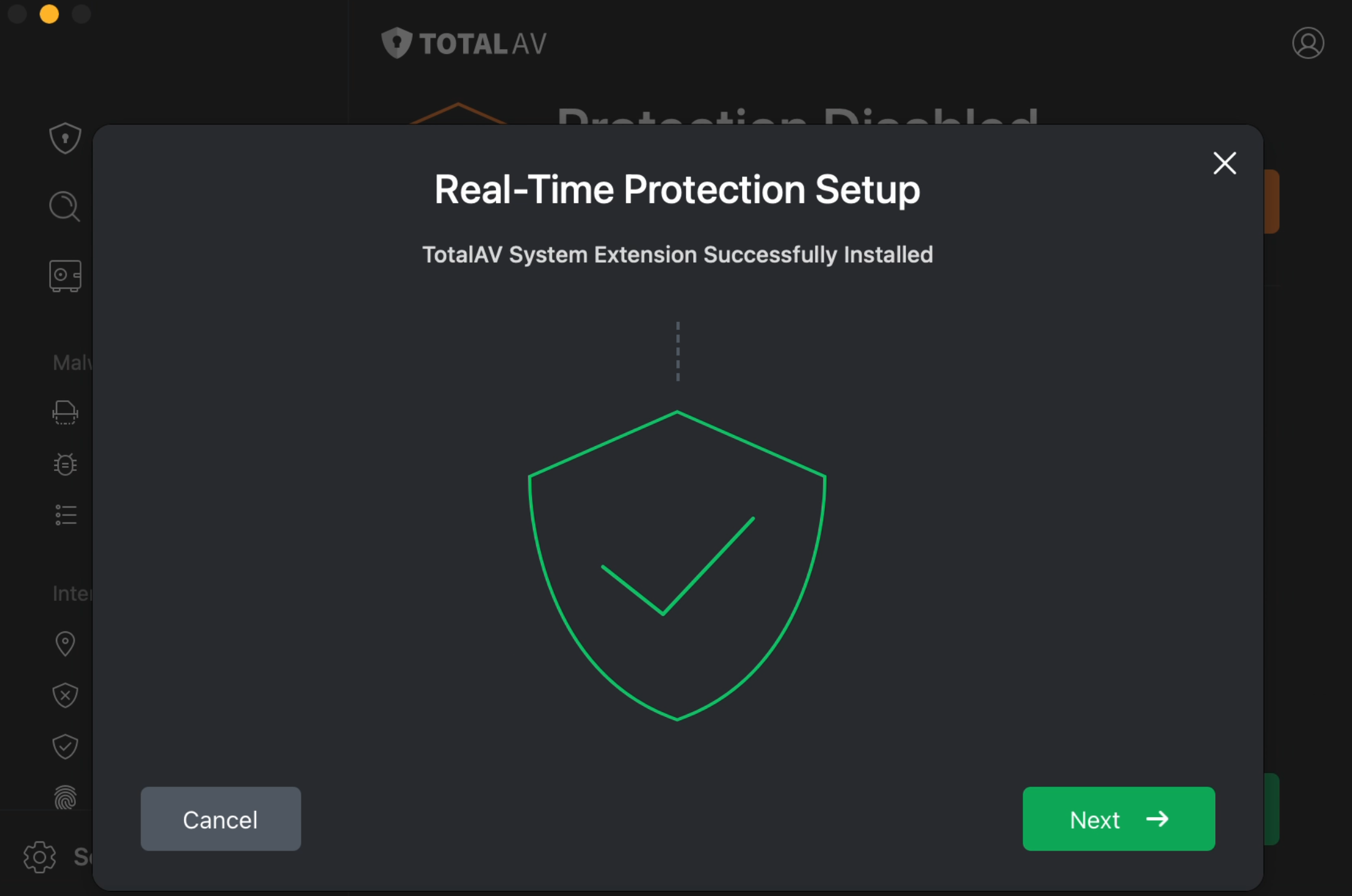
<13 > Klik på Open System Preferences.

<14 > Aktiver realtidsudvidelsen TotalAV ved at klikke på til/fra-knappen.
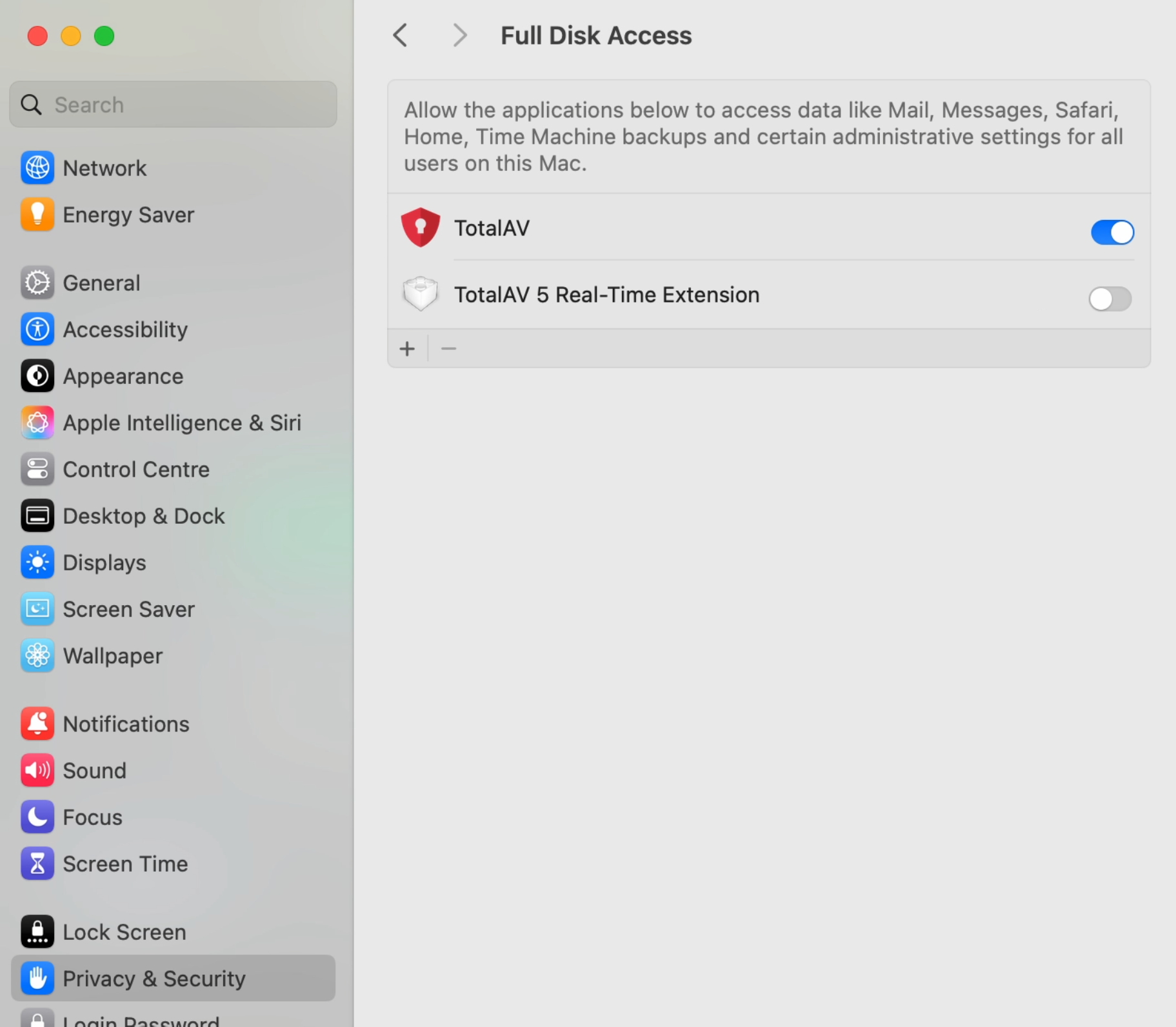
<15 > Indtast dine Apple-login-oplysninger, og klik på Lås op.
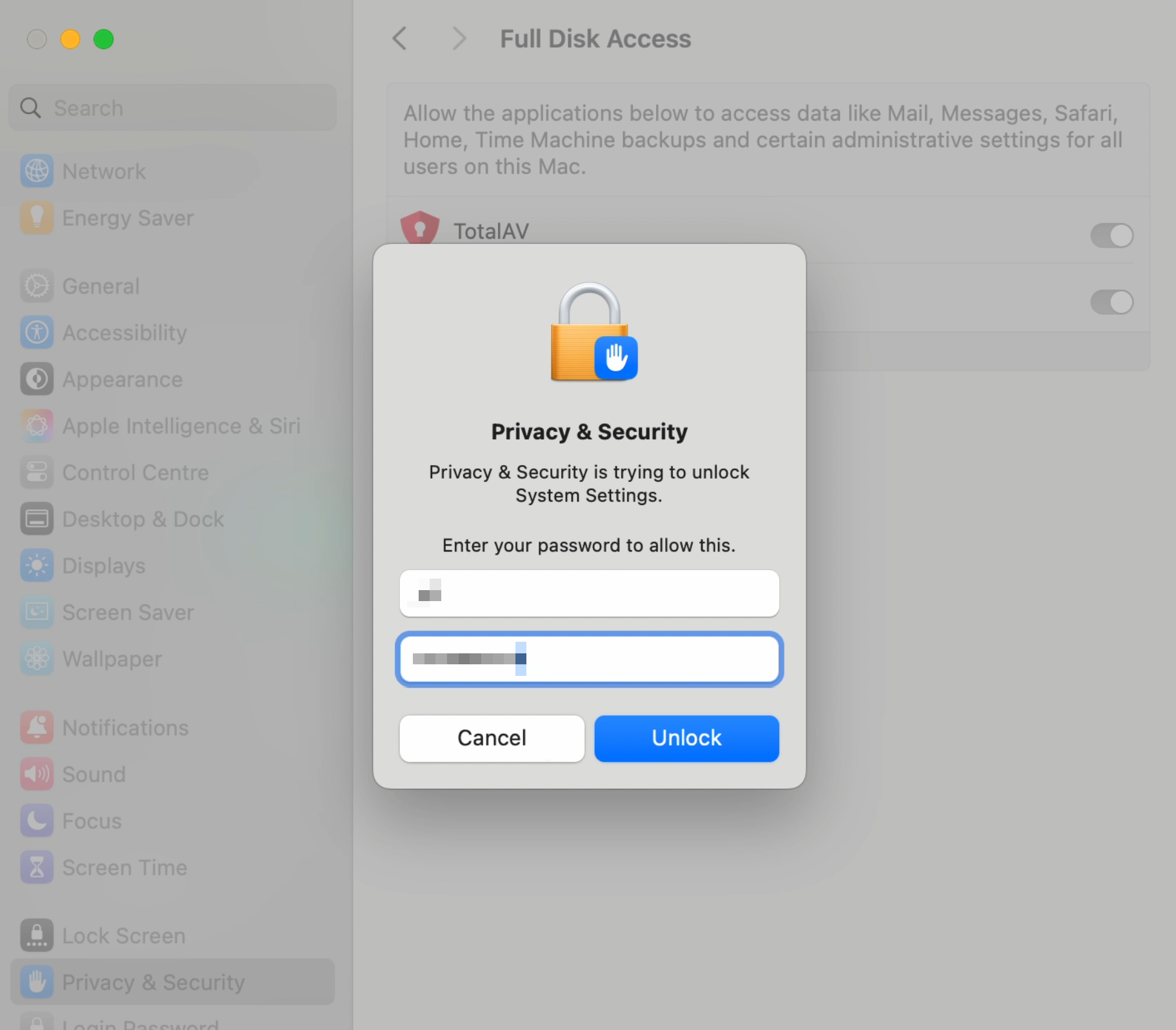
<16 > Systemudvidelse fuld diskadgang givet, klik på Genstart
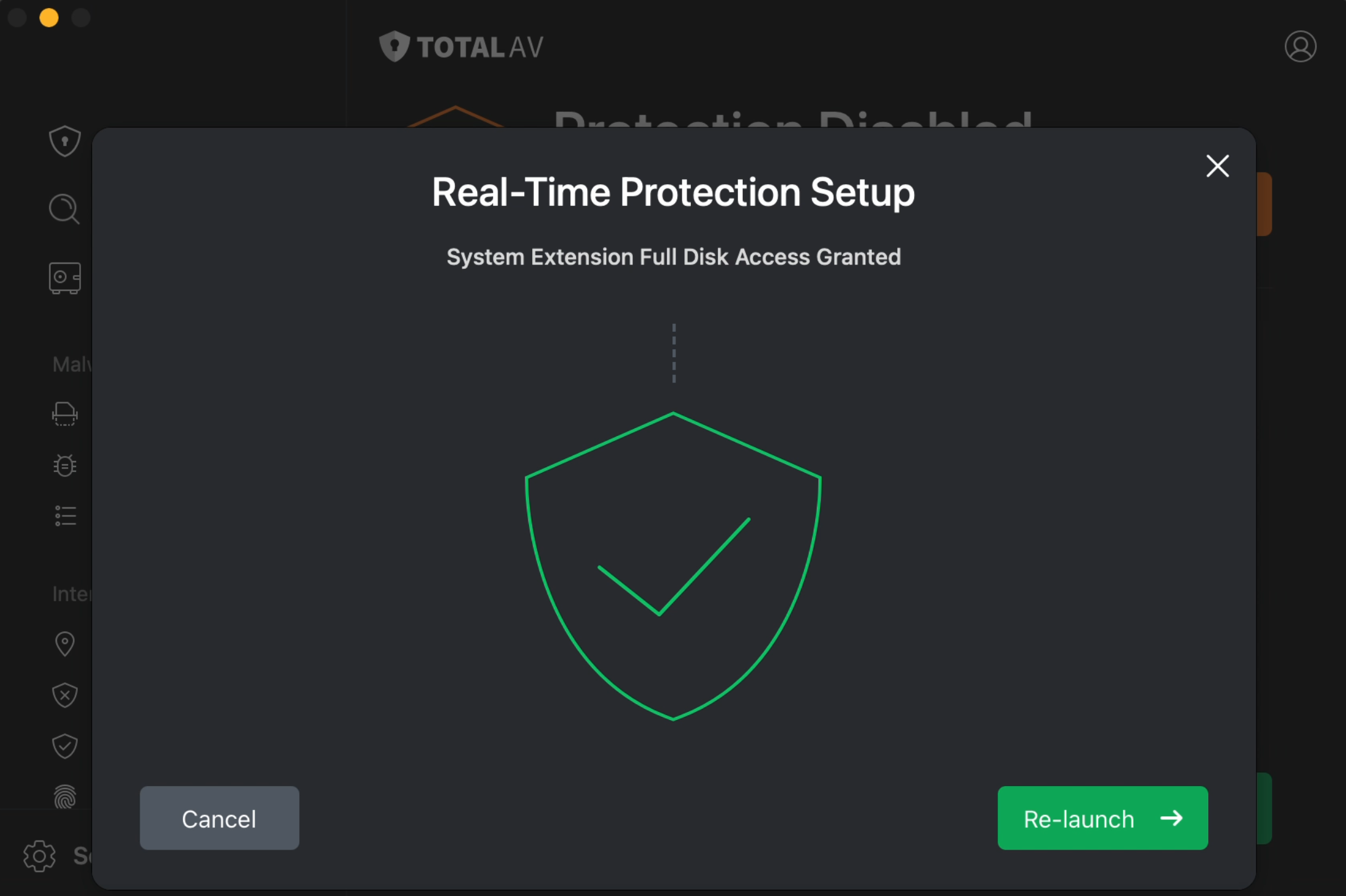
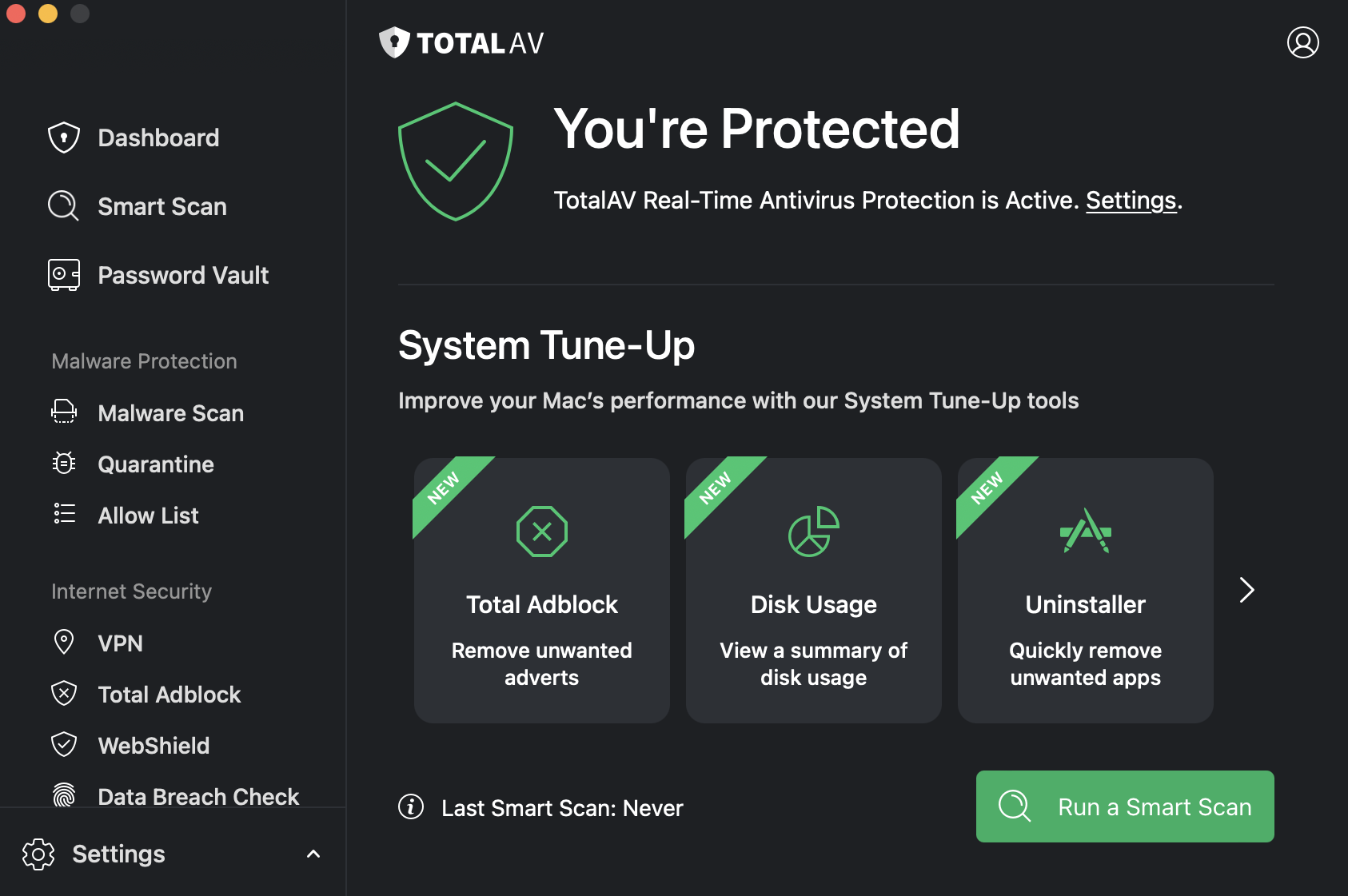
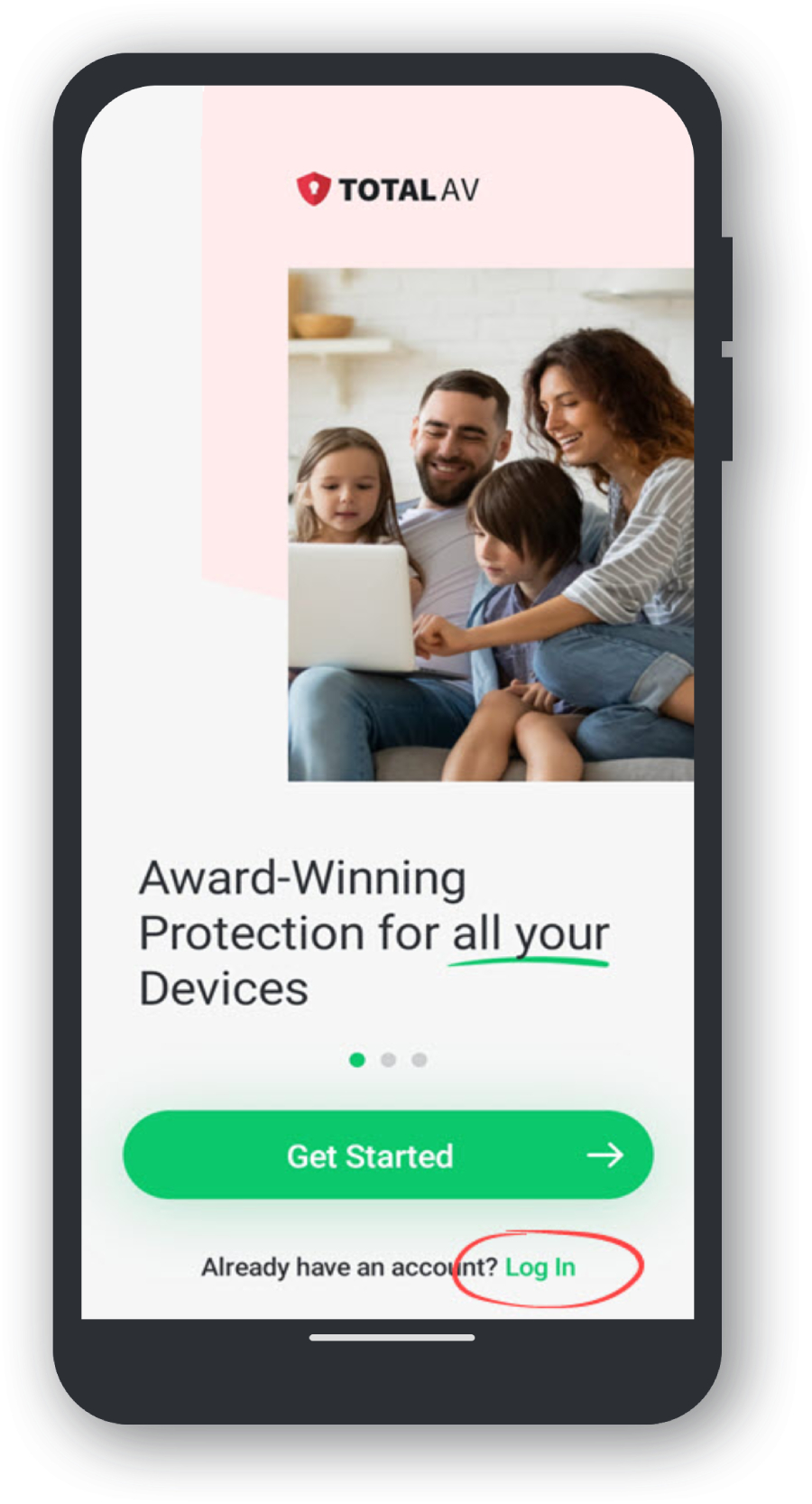
Dette vil forsøge at logge dig ind automatisk.
Hvis applikationen ikke automatisk kan logge dig på, vil den bede om din e-mail og adgangskode.